Konica minolta BIZHUB C250P User Manual [de]

C250P
Bedienungsanleitung
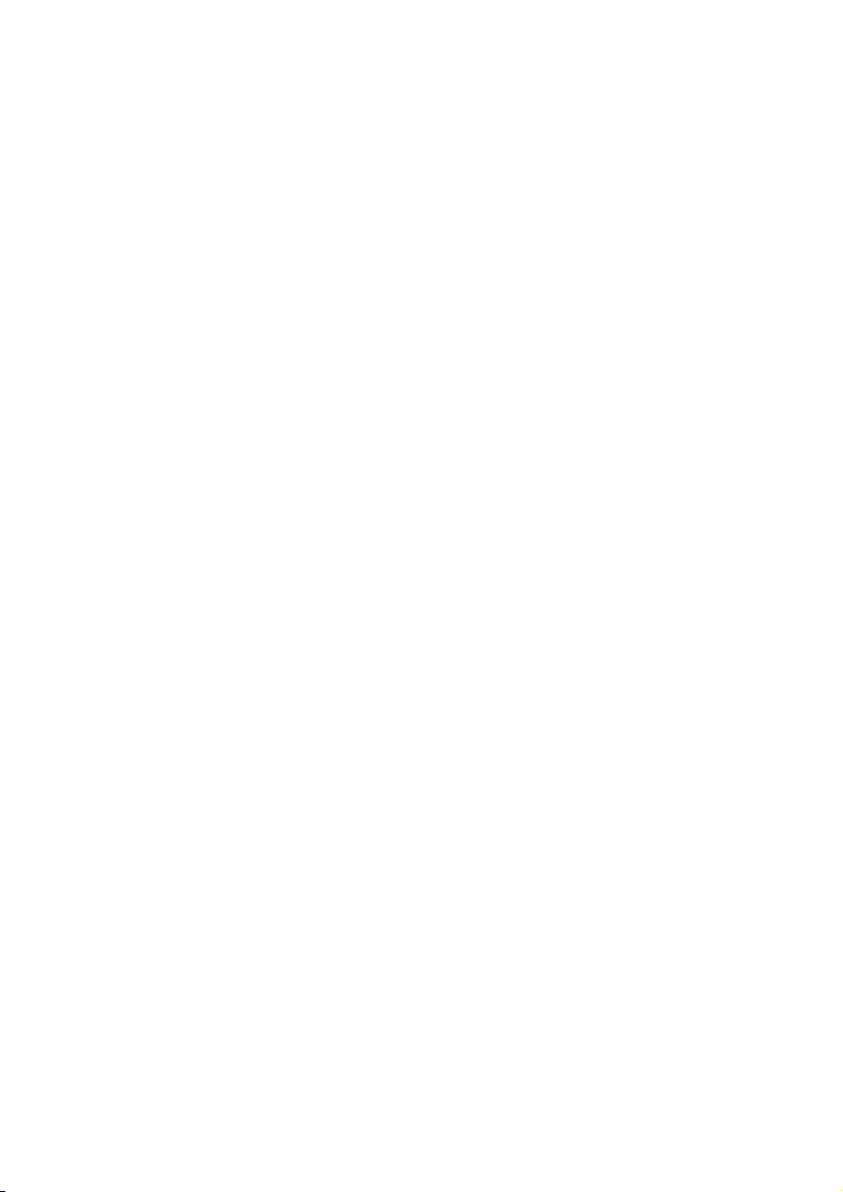
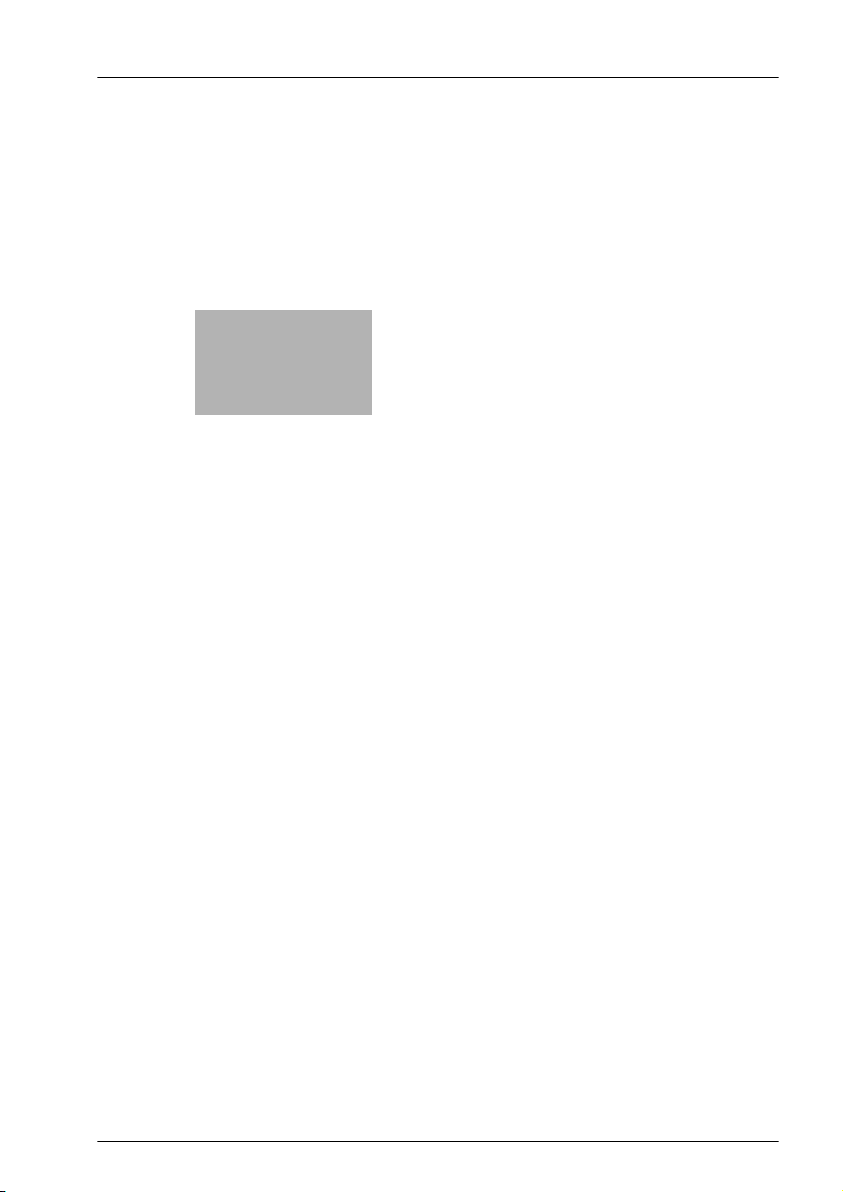
x
Einleitung
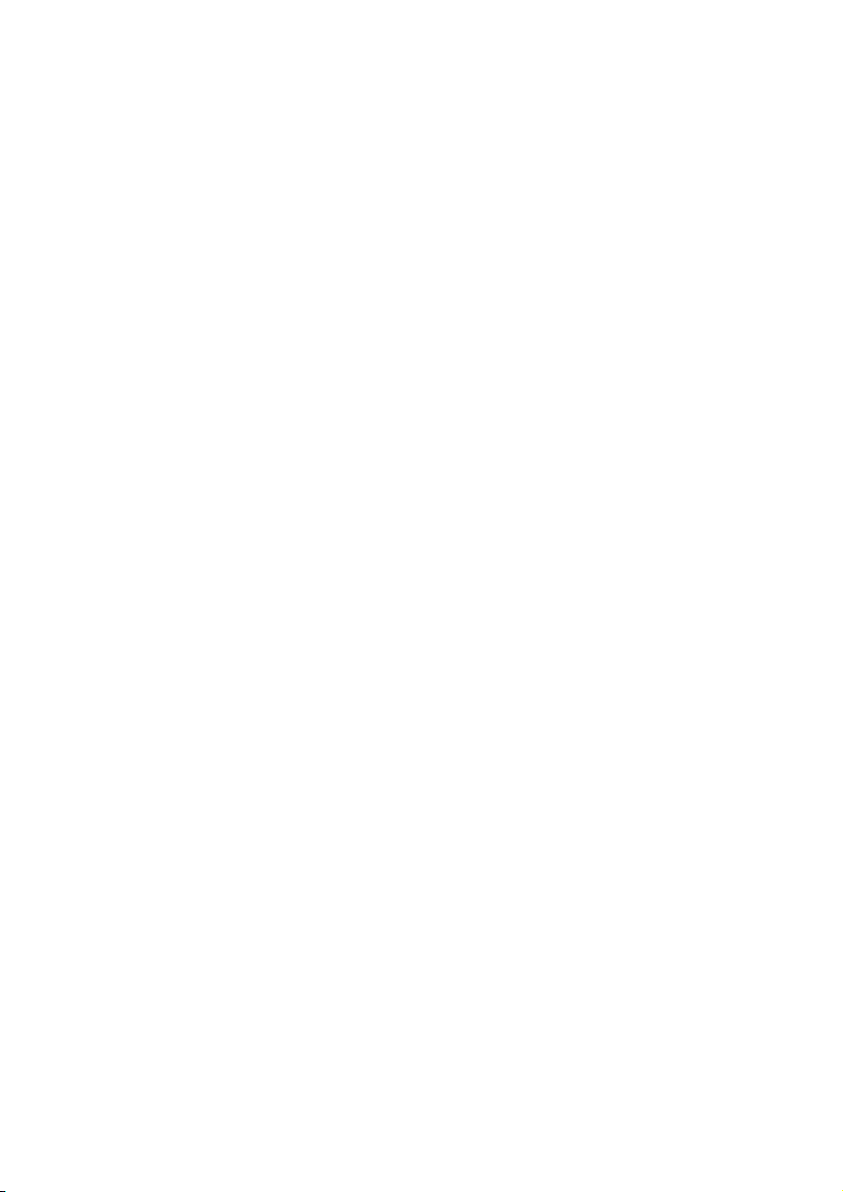
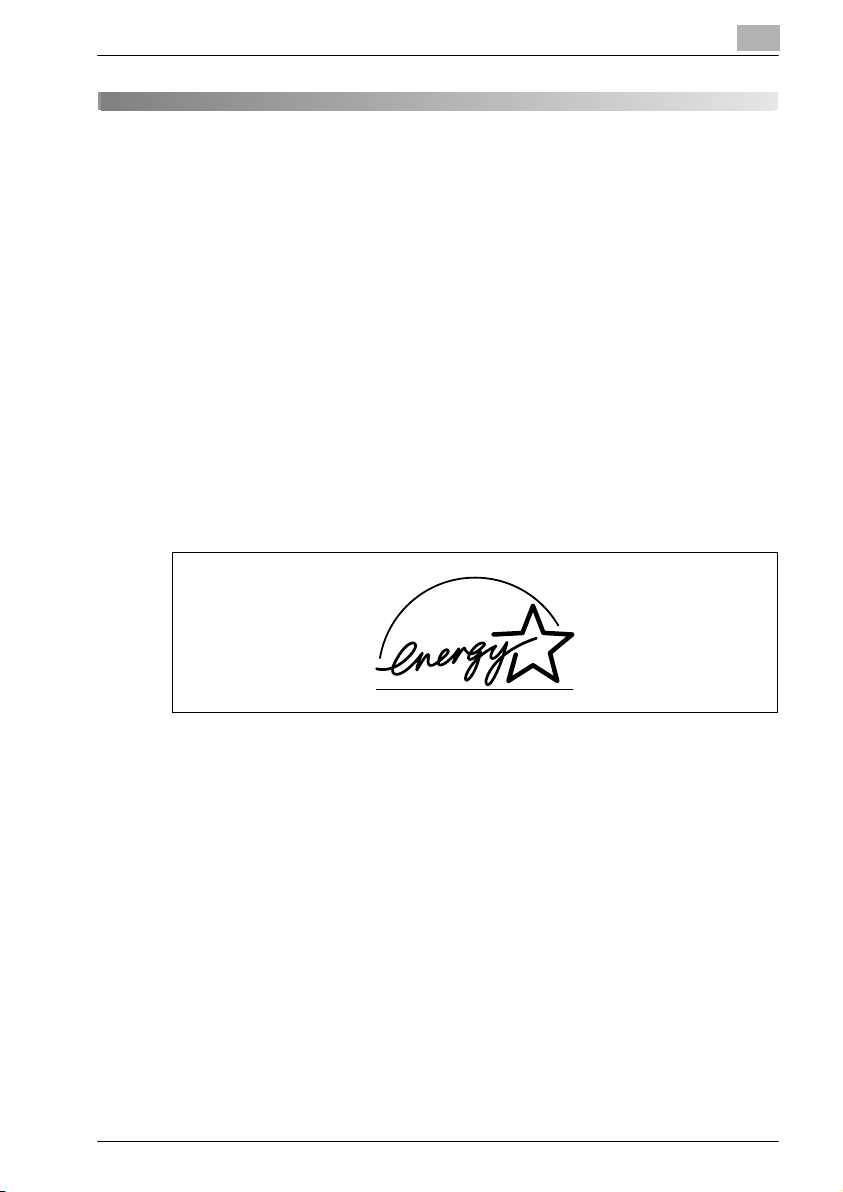
Einleitung
Wir bedanken uns für Ihre Entscheidung zum Kauf dieses Systems.
Diese Bedienungsanleitung erläutert die Verwendung der verschiedenen
Funktionen des Systems, bietet Informationen zu Vorsichtsmaßnahmen und
erklärt die Vorgehensweisen zur grundlegenden Fehlerbehebung. Lesen Sie
diese Bedienungsanleitung vor der ersten Nutzung des Systems sorgfältig
durch, um sicher zu sein, dass das System korrekt und effizient bedient wird.
Bewahren Sie die Anleitung danach im entsprechenden Halter auf, so dass
sie einfach zu Rate gezogen werden kann, wenn während der Bedienung
Fragen oder Probleme auftreten.
Die Abbildungen in dieser Bedienungsanleitung können sich leicht von der
tatsächlichen Systemansicht unterscheiden.
Energy Star
Als Partner von ENERGY STAR® haben wir dafür gesorgt, dass dieses System die Richtlinien von ENERGY STAR
Was ist ein ENERGY STAR
Jedes ENERGY STAR®-Produkt verfügt über eine spezielle Funktion, die
es nach einem bestimmten Zeitraum der Inaktivität automatisch in den
“Stromsparbetrieb” umschaltet. Ein ENERGY STAR
Energie effektiver, spart Geld bei der Stromrechnung und trägt zum Schutz
der Umwelt bei.
®
®
für energiesparende Systeme erfüllt.
®
-Produkt?
®
-Produkt nutzt die
C250P x-3
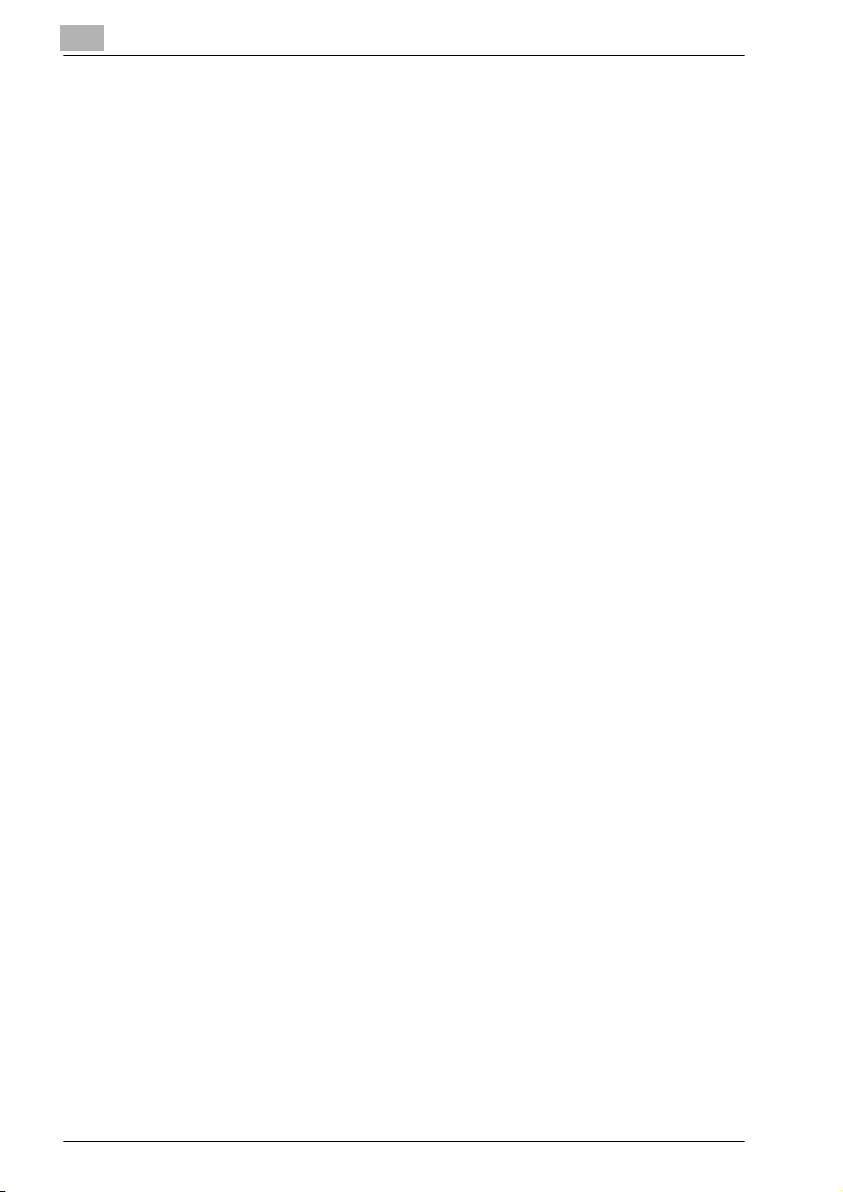
Handelsmarken und eingetragene Warenzeichen
KONICA MINOLTA, das KONICA MINOLTA-Logo und The essentials of
imaging sind eingetragene Marken oder Marken der KONICA MINOLA
HOLDINGS, INC.
PageScope und bizhub sind eingetragene Marken oder Marken der
KONICA MINOLTA BUSINESS TECHNOLOGIES, INC.
Netscape Communications, das Netscape Communications-Logo,
Netscape Navigator, Netscape Communicator und Netscape sind
Warenzeichen der Netscape Communications Corporation.
Dieses System basiert teilweise auf der Arbeit der Independent JPEG Group.
Compact-VJE
Copyright 1986-2003 VACS Corp.
®
ist ein eingetragenes Warenzeichen oder Warenzeichen von
RC4
RSA Security Inc. in den USA und/oder anderen Ländern.
RSA®ist ein eingetragenes Warenzeichen oder Warenzeichen von
RSA Security Inc. in den USA und/oder anderen Ländern.
OpenSSL Statement
OpenSSL License
Copyright © 1998-2000 The OpenSSL Project. All rights reserved.
Redistribution and use in source and binary forms with or without modification, are permitted provided that the following conditions are met:
1. Redistributions of source code must retain the above copyright notice,
this list of conditions and the following disclaimer.
2. Redistributions in binary form must reproduce the above copyright
notice, this list of conditions and the following disclaimer in the documentation and/or other materials provided with the distribution.
3. All advertising materials mentioning features or use of this software must
display the following acknowledgment:
“This product includes software developed by the OpenSSL Project for
use in the OpenSSL Toolkit. (http://www.openssl.org/)”
4. The names “OpenSSL Toolkit” and “OpenSSL Project” must not be used
to endorse or promote products derived from this software without prior
written permission. For written permission, please contact opensslcore@openssl.org.
5. Products derived from this software may not be called “OpenSSL” nor
may “OpenSSL” appear in their names without prior written permission
of the OpenSSL Project.
6. Redistributions of any form whatsoever must retain the following
acknowledgment:
x-4 C250P
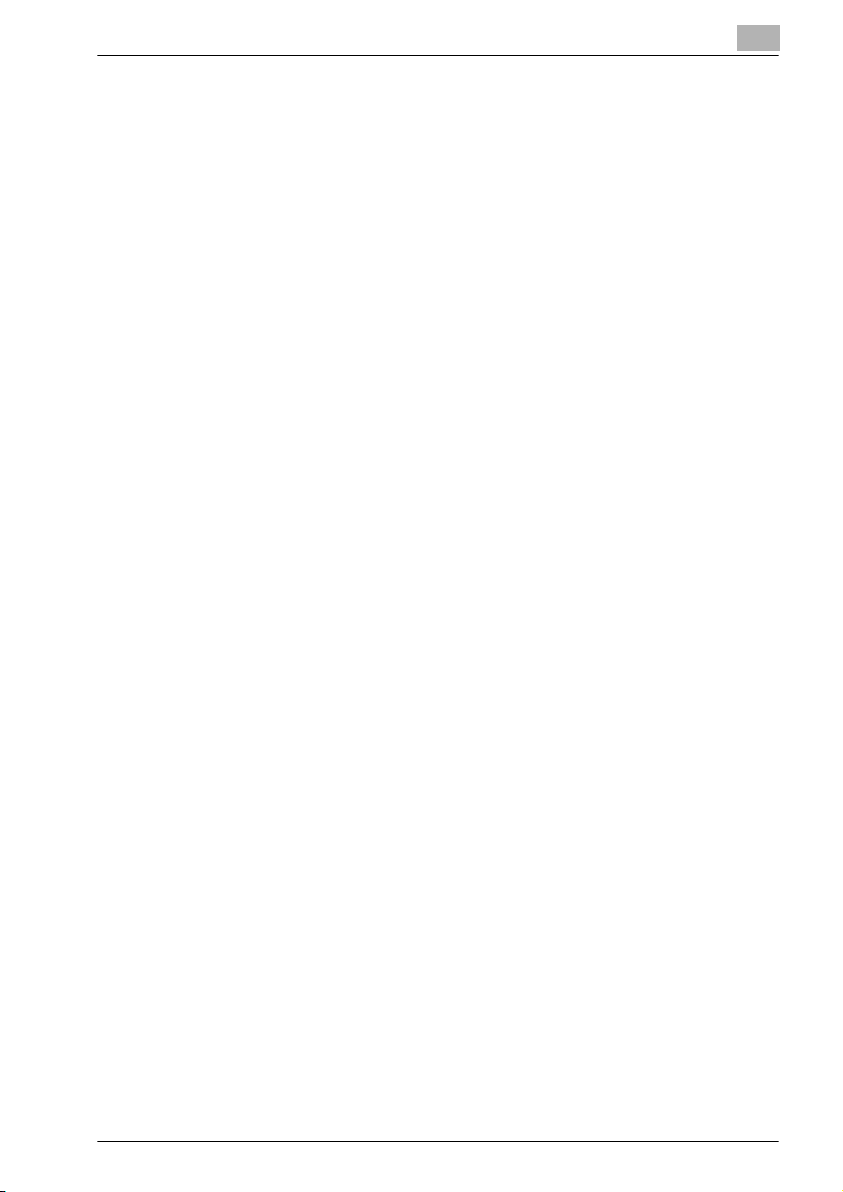
“This product includes software developed by the OpenSSL Project for
use in the OpenSSL Toolkit (http://www.openssl.org/)”
THIS SOFTWARE IS PROVIDED BY THE OpenSSL PROJECT “AS IS” AND
ANY EXPRESSED OR IMPLIED WARRANTIES, INCLUDING, BUT NOT
LIMITED TO, THE IMPLIED WARRANTIES OF MERCHANTABILITY AND
FITNESS FOR A PARTICULAR PURPOSE ARE DISCLAIMED. IN NO EVENT
SHALL THE OpenSSL PROJECT OR ITS CONTRIBUTORS BE LIABLE FOR
ANY DIRECT, INDIRECT, INCIDENTAL, SPECIAL, EXEMPLARY, OR CONSEQENTIAL DAMAGES (INCLUDING, BUT NOT LIMITED TO, PROCUREMENT OF SUBSTITUTE GOODS OR SERVICES; LOSS OF USE, DATA, OR
PROFITS; OR BUSINESS INTERRUPTION) HOWEVER CAUSED AND ON
ANY THEORY OF LIABILITY, WHETHER IN CONTRACT, STRICT LIABILITY,
OR TORT (INCLUDING NEGLIGENCE OR OTHERWISE) ARISING IN ANY
WAY OUT OF THE USE OF THIS SOFTWARE, EVEN IF ADVISED OF THE
POSSIBILITY OF SUCH DAMAGE.
This product includes cryptographic software written by Eric Young
(eay@crypt-Soft.com). This product includes software written by
Tim Hudson (tjh@cryptsoft.com).
Original SSLeay License
Copyright © 1995-1998 Eric Young (eay@cryptsoft.com) All rights reserved.
This package is an SSL implementation written by Eric Young
(eay@cryptsoft.com).
The implementation was written so as to conform with Netscapes SSL.
This library is free for commercial and non-commercial use as long as the
following conditions are aheared to. The following conditions apply to all
code found in this distribution, be it the RC4, RSA, Ihash, DES, etc., code;
not just the SSL code.
The SSL documentation included with this distribution is covered by the
same copyright terms except that the holder is Tim Hudson
(tjh@cryptsoft.com).
Copyright remains Eric Young’s, and as such any Copyright notices in the
code are not to be removed. If this package is used in a product, Eric Young
should be given attribution as the author of the parts of the library used. This
can be in the form of a textual message at program startup or in documentation (online or textual) provided with the package.
Redistribution and use in source and binary forms, with or without modification, are permitted provided that the following conditions are met:
1. Redistributions of source code must retain the copyright notice, this list
of conditions and the following disclaimer.
2. Redistributions in binary form must reproduce the above copyright
notice, this list of conditions and the following disclaimer in the documentation and/or other materials provided with the distribution.
3. All advertising materials mentioning features or use of this software must
display the following acknowledgement:
C250P x-5
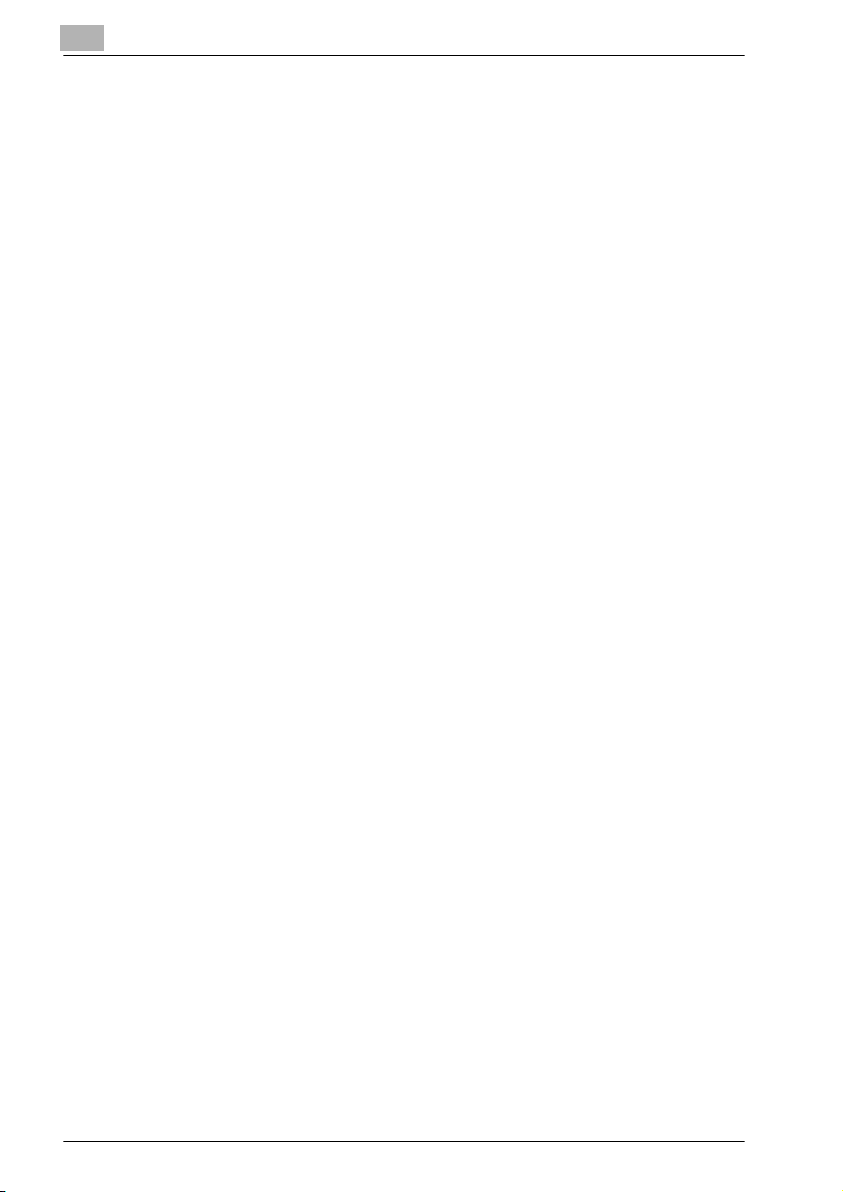
“This product includes cryptographic software written by Eric Young
(eay@crypt-soft.com)”
The word ‘cryptographic’ can be left out if the rouines from the library
being used are not cryptographic related.
4. If you include any Windows specific code (or a derivative thereof) from
the apps directory (application code) you must include an acknowledgement:
“This product includes software written by Ti, Hudson
(tjh@cryptsoft.com)”
THIS SOFTWARE IS PROVIDED BY ERIC YOUNG “AS IS” AND ANY
EXPRESS OR IMPLIED WARRANTIES, INCLUDING, BUT NOT LIMITED TO,
THE IMPLIED WARRANTIES OF MERCHANTABILITY AND FITNESS FOR
A PARTICULAR PURPOSE ARE DISCLAIMED. IN NO EVENT SHALL THE
AUTHOR OR CONTRIBUTORS BE LIABLE FOR ANY DIRECT, INDIRECT,
INCIDENTAL, SPECIAL, EXEMPLARY, OR CONSEQUENTIAL DAMAGES
(INCLUDING, BUT NOT LIMITED TO, PROCUREMENT OF SUBSTITUTE
GOODS OR SERVICES; LOSS OF USE, DATA, OR PROFITS; OR BUSINESS
INTERRUPTION) HOWEVER CAUSED AND ON ANY THEORY OF LIABILITY, WHETHER IN CONTRACT, STRICT LIABILITY, OR TORT (INCLUDING
NEGLIGENCE OR OTHERWISE) ARISING IN ANY WAY OUT OF THE USE
OF THIS SOFTWARE, EVEN IF ADVISED OF THE POSSIBILITY OF SUCH
DAMAGE.
The licence and distribution terms for any publically available version or
derivative of this code cannot be changed. i.e. this code cannot simply be
copied and put under another distribution licence [including the GNU Public
Licence.]
All other product names mentioned are trademarks or registered trademarks
of their respective companies.
x-6 C250P
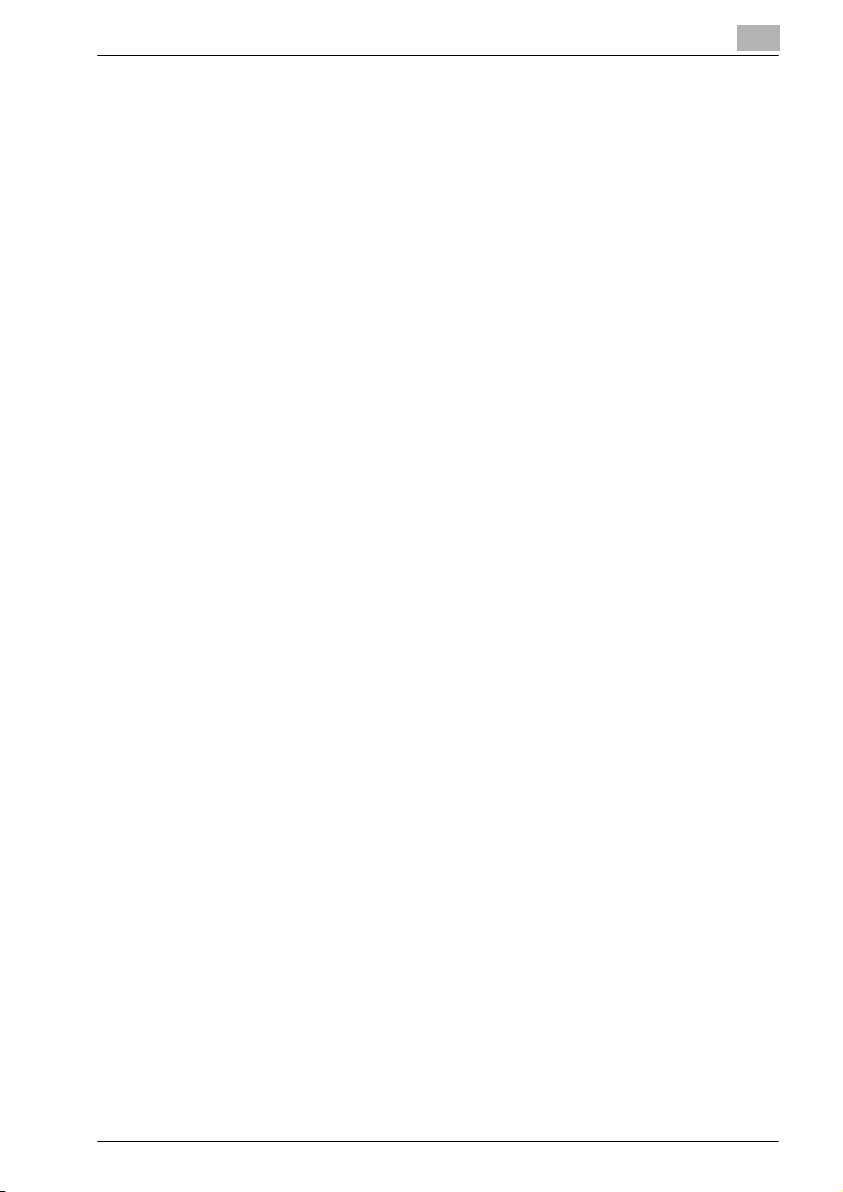
Software license agreement
This package contains the following materials provided by Konica Minolta
Business Technologies, Inc. (KMBT): software included as part of the printing
system, the digitally-encoded machine-readable outline data encoded in the
special format and in the encrypted form (“Font Programs”), other software
which runs on a computer system for use in conjunction with the Printing
Software (“Host Software”), and related explanatory written materials (“Documentation”). The term “Software” shall be used to describe Printing Software, Font Programs and/or Host Software and also include any upgrades,
modified versions, additions, and copies of the Software.
The Software is being licensed to you under the terms of this Agreement.
KMBT grants to you a non-exclusive sublicense to use the Software and Documentation, provided that you agree to the following:
1. You may use the Printing Software and accompanying Font Programs for
imaging to the licensed output de-vice(s), solely for your own internal
business purposes.
2. In addition to the license for Font Programs set forth in Section 1 (“Printing Software”) above, you may use Roman Font Programs to reproduce
weights, styles, and versions of letters, numerals, characters and symbols (“Typefaces”) on the display or monitor for your own internal business purposes.
3. You may make one backup copy of the Host Software, provided your
backup copy is not installed or used on any computer. Notwithstanding
the above restrictions, you may install the on any number of computers
solely for use with one or more printing systems running the Printing Software.
4. You may assign its rights under this Agreement to an assignee of all of
Licensee’s right and interest to such Software and Documentation (“Assignee”) provided you transfer to Assignee all copies of such Software
and Documentation Assignee agrees to be bound by all of the terms and
conditions of this Agreement.
5. You agree not to modify, adapt or translate the Software and Documentation.
6. You agree that you will not attempt to alter, disassemble, decrypt, reverse engineer or decompile the Software.
7. Title to and ownership of the Software and Documentation and any reproductions thereof shall remain with KMBT and its licensor.
8. Trademarks shall be used in accordance with accepted trademark
practice, including identification of the trademark owner’s name. Trademarks can only be used to identify printed output produced by the Software. Such use of any trademark does not give you any rights of
ownership in that trademark.
C250P x-7
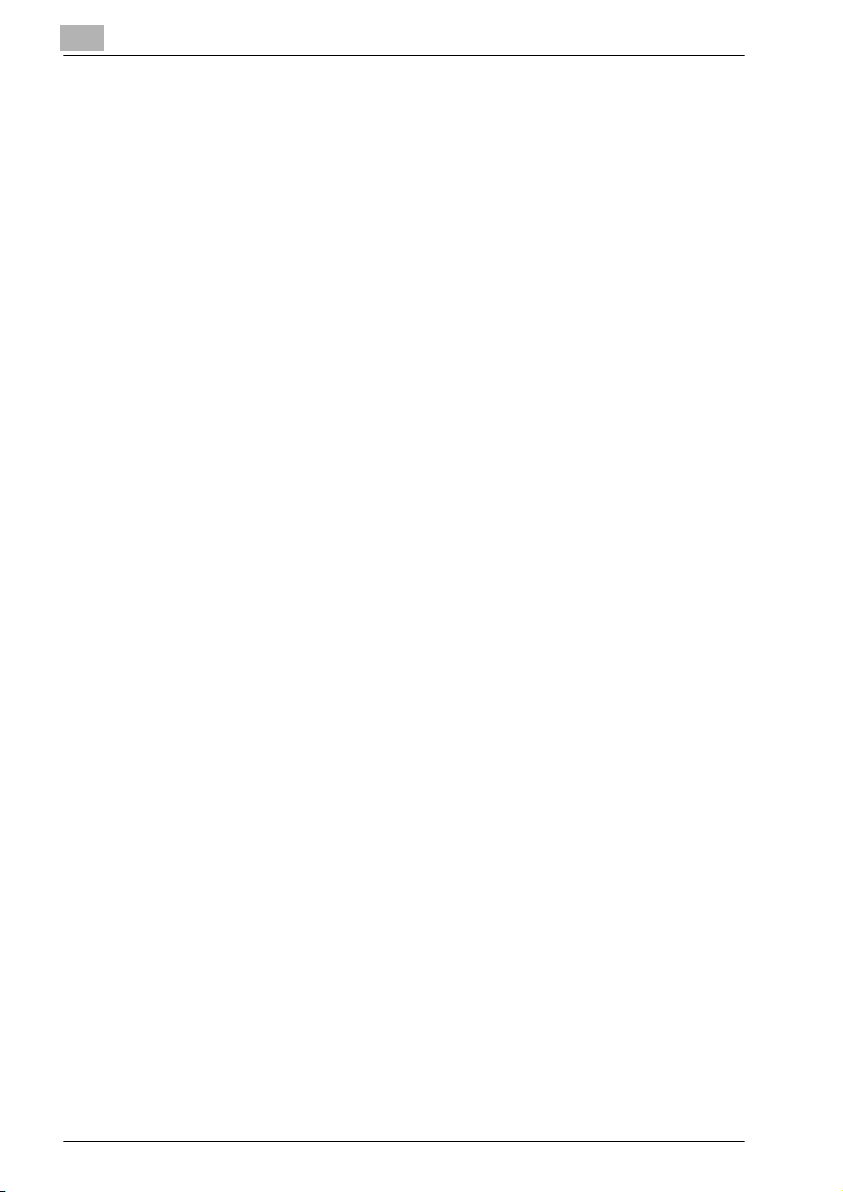
9. You may not rent, lease, sublicense, lend or transfer versions or copies
of the Software Licensee does not use, or Software contained on any
unused media, except as part of the permanent transfer of all Software
and Documentation as described above.
10. IN NO EVENT WILL KMBT OR ITS LICENSOR BE LIABLE TO YOU FOR
ANY CONSEQUENTIAL, INCIDENTAL INDIRECT, PUNITIVE OR SPECIAL DAMAGES, INCLUDING ANY LOST PROFITS OR LOST SAVING,
EVEN IF KMBT HAS BEEN ADVISED OF THE POSSIBILITY OF SUCH
DAMAGES, OR FOR ANY CLAIM BY ANY THIRD PARTY. KMBT OR ITS
LICENSOR DISCLAIMS ALL WARRANTIES WITH REGARD TO THE
SOFTWARE, EXPRESS OR IMPLIED, INCLUDING, WITHOUT LIMITATION IMPLIED WARRANTIES OF MERCHANTABILITY, FITNESS FOR A
PARTICULAR PURPOSE, TITLE AND NON-INFRINGEMENT OF THIRD
PARTY RIGHTS. SOME STATES OR JURISDICTIONS DO NOT ALLOW
THE EXCLUSION OR LIMITATION OF INCIDENTIAL, CONSEQUENTIAL
OR SPECIAL DAMAGES, SO THE ABOVE LIMITATIONS MAY NOT APPLY TO YOU.
11. Notice to Government End Users: The Software is a “commercial item,”
as that term is defined at 48 C.F.R.2.101, consisting of “commercial computer software” and “commercial computer software documentation,” as
such terms are used in 48 C.F.R. 12.212. Consistent with 48 C.F.R.
12.212 and 48 C.F.R. 227.7202-1 through 227.7202-4, all U.S. Government End Users acquire the Software with only those rights set forth herein.
12. You agree that you will not export the Software in any form in violation of
any applicable laws and regulations regarding export control of any
countries.
x-8 C250P
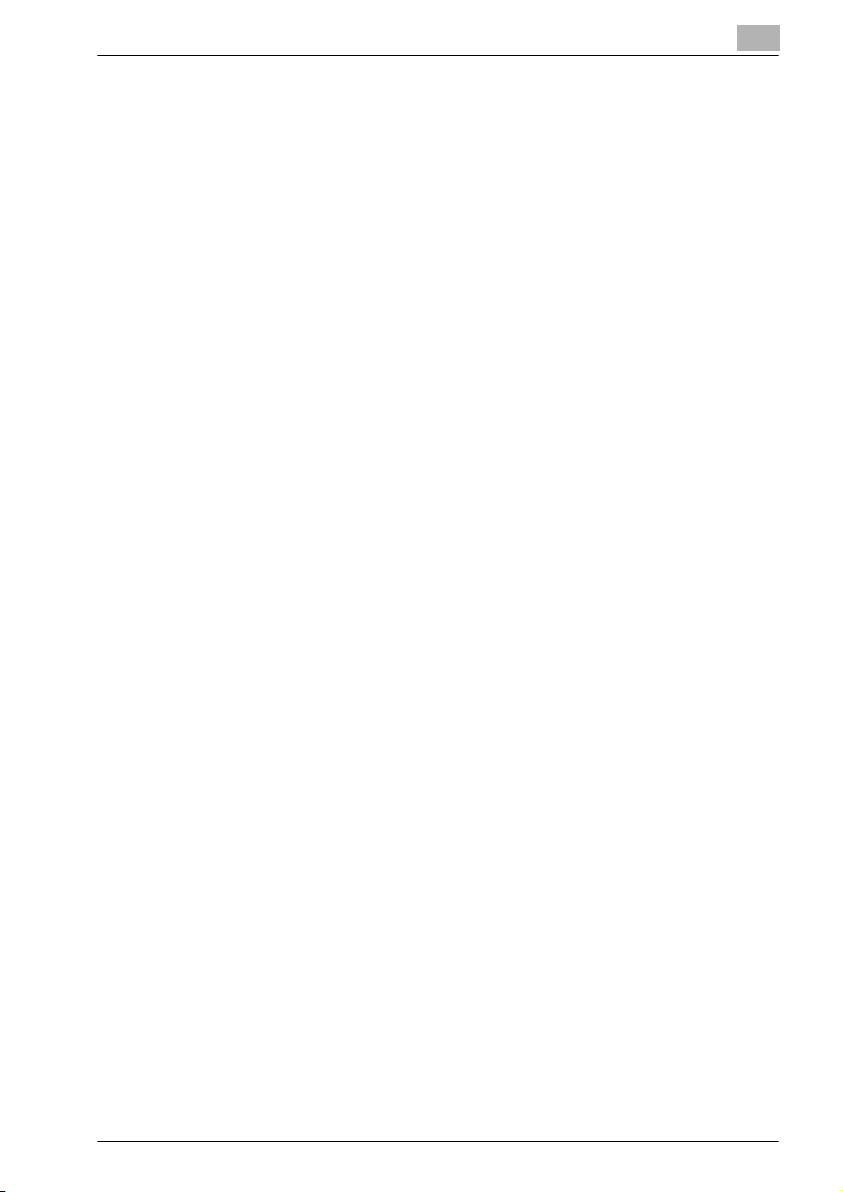
Inhaltsverzeichnis
Einleitung
Energy Star® ..................................................................................... x-3
Was ist ein ENERGY STAR®-Produkt? ..........................................x-3
Handelsmarken und eingetragene Warenzeichen ........................ x-4
Software license agreement ............................................................ x-7
Inhaltsverzeichnis ............................................................................. x-9
Konventionen .................................................................................. x-19
Sicherheitshinweise ......................................................................x-19
Verfahrensabläufe und Arbeitsschritte ..........................................x-19
Tipps .............................................................................................x-20
Besondere Texthervorhebungen ...................................................x-20
1 Vorsichtsmaßnahmen für Installation und Betrieb
1.1 Sicherheitshinweise ......................................................................... 1-3
Symbole “Warnung” und “Achtung” .............................................. 1-3
Bedeutung von Symbolen .............................................................. 1-4
Demontage und Umbauten ............................................................ 1-4
Netzkabel ....................................................................................... 1-5
Stromzufuhr ................................................................................... 1-6
Netzstecker .................................................................................... 1-7
Erdung ............................................................................................ 1-8
Installation ...................................................................................... 1-8
Belüftung ........................................................................................ 1-9
Maßnahmen in Fehlersituationen ................................................. 1-10
Verbrauchsmaterial ...................................................................... 1-11
Systemtransport ........................................................................... 1-12
Vor mehreren arbeitsfreien Tagen ................................................ 1-12
1.2 Regelungen ..................................................................................... 1-13
CE-Zeichen (Konformitätserklärung) für Anwender innerhalb
der Europäischen Union (EU) ....................................................... 1-13
USER INSTRUCTIONS FCC PART 15 - RADIO FREQUENCY
DEVICES (For U.S.A. users) ......................................................... 1-13
INTERFERENCE-CAUSING EQUIPMENT STANDARD
(ICES-003 ISSUE 4) (For Canada Users) ..................................... 1-13
Für Anwender in Ländern, die nicht den Bestimmungen
der Klasse B unterliegen .............................................................. 1-14
C250P x-9
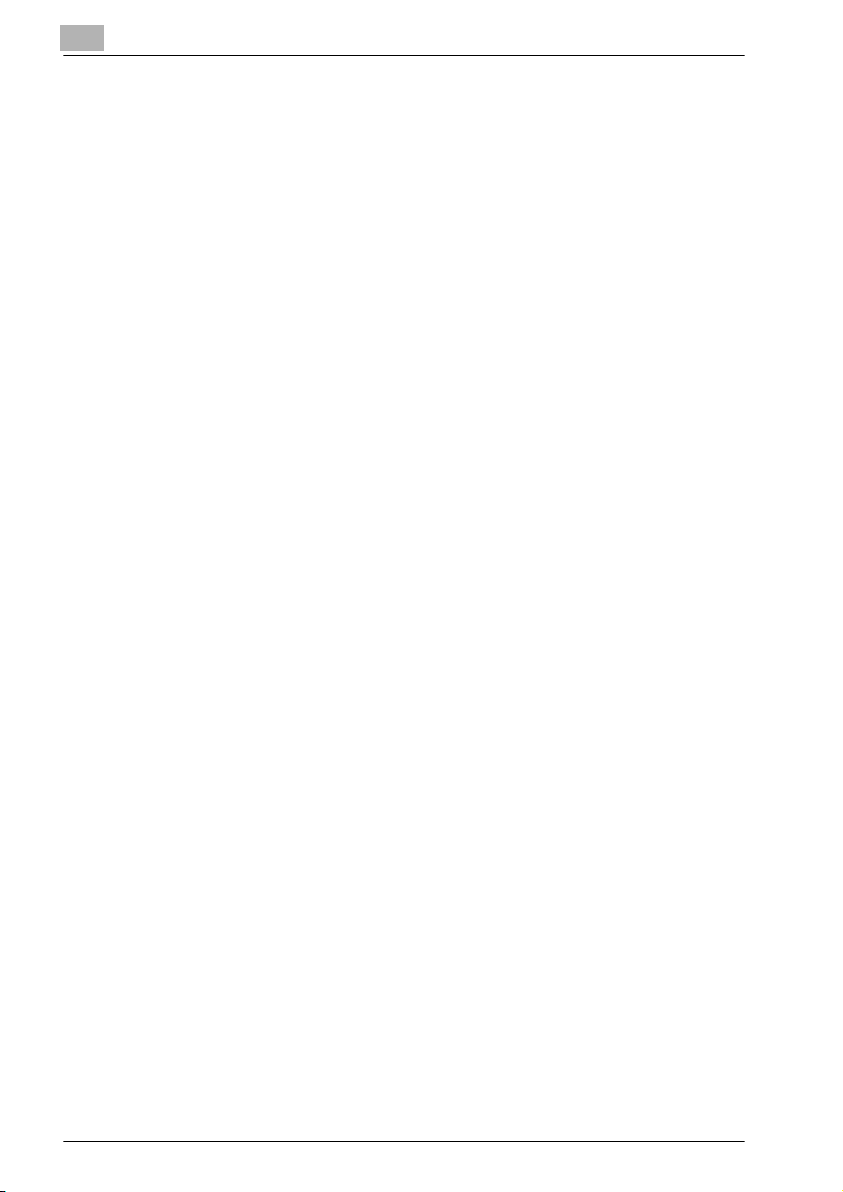
1.3 Lasersicherheit ................................................................................1-15
Interne Laserstrahlung ..................................................................1-15
CDRH Regulation ..........................................................................1-16
Für europäische Benutzer .............................................................1-17
Für dänische Benutzer ..................................................................1-17
Für finnische und schwedische Benutzer .....................................1-17
Für norwegische Benutzer ............................................................1-18
Lasersicherheitsaufkleber .............................................................1-19
Ozon-Freisetzung .........................................................................1-20
Geräuschentwicklung (nur für europäische Anwender) ................1-20
1.4 Warnhinweise und Warnetiketten ..................................................1-21
1.5 Aufstellbedingungen .......................................................................1-22
1.6 Vorsichtsmaßnahmen für den Betrieb ...........................................1-23
Stromzufuhr ..................................................................................1-23
Betriebsumgebung .......................................................................1-23
Aufbewahrung von Ausdrucken ....................................................1-23
1.7 Bezeichnungen und Funktionen von Teilen ..................................1-24
Sonderzubehör .............................................................................1-24
System (Außenteile) ......................................................................1-26
System (Innenteile) ........................................................................1-32
Finisher FS-603/Loch-Einheit .......................................................1-34
Finisher FS-501/Separationstray ..................................................1-36
Bedienfeld .....................................................................................1-39
1.8 Grundlegende Funktionen ..............................................................1-40
So schalten Sie das System ein ...................................................1-40
So schalten Sie das System aus ..................................................1-41
Automatisches Löschen der Einstellungen (automatische
Rücksetzung) ................................................................................1-42
Automatisches Energiesparen ......................................................1-42
Automatisches Energiesparen ......................................................1-43
Stromversorgung ..........................................................................1-43
1.9 Verbinden mit einem Computer .....................................................1-44
Kompatible Schnittstellen .............................................................1-44
2 Einrichten des Druckertreibers
2.1 CD-ROM-Konfiguration ....................................................................2-3
CD-ROMs .......................................................................................2-3
2.2 Informationen zu den vorhandenen Druckertreibern .....................2-4
Druckertreiber und unterstützte Betriebssysteme ..........................2-4
Systemvoraussetzungen .................................................................2-5
Einrichtung des Systems ................................................................2-6
x-10 C250P
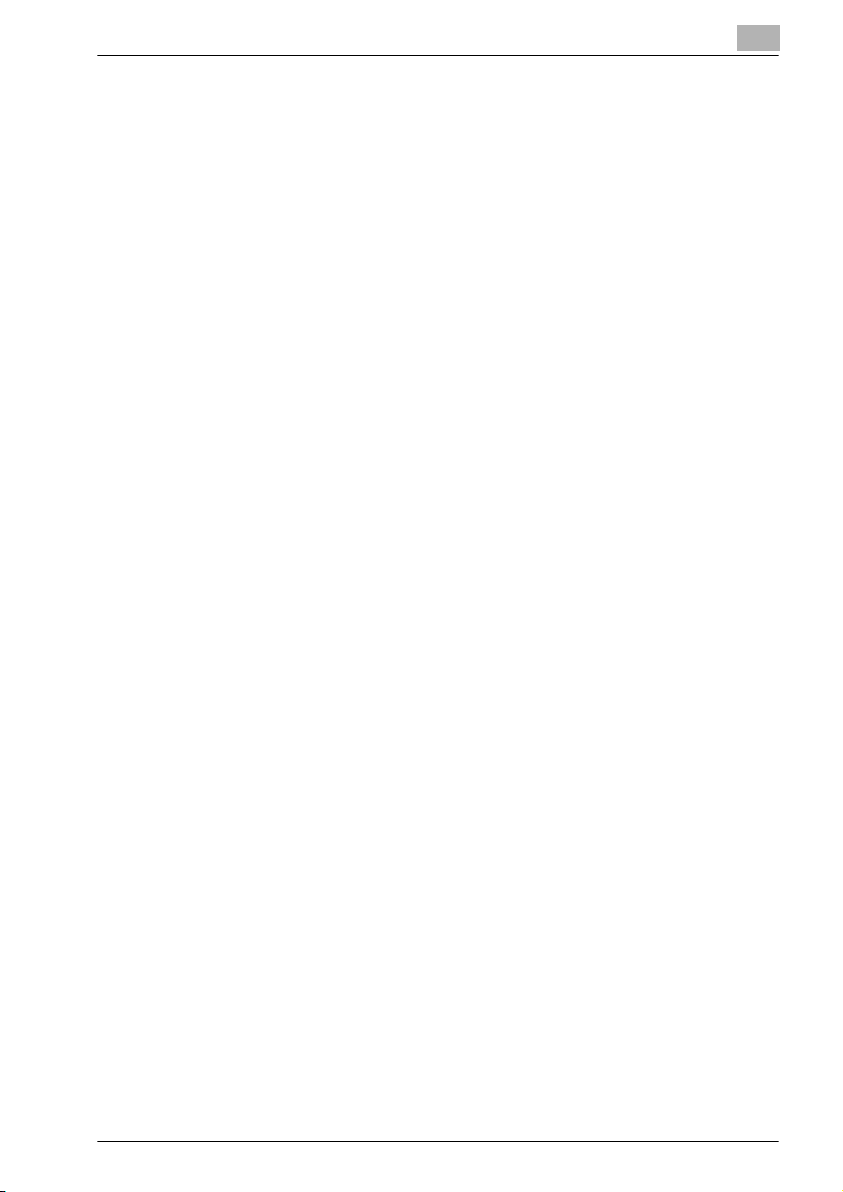
2.3 Installation des Druckertreibers ...................................................... 2-7
Mit Windows .................................................................................. 2-7
Installation des Druckertreibers mithilfe des
Druckerinstallations-Assistenten .................................................... 2-9
Windows XP/Server 2003 ............................................................ 2-10
Windows 98SE/Me/2000/NT 4.0 .................................................. 2-12
Installation des Druckertreibers mithilfe von Plug & Play ............. 2-14
Windows 98SE ............................................................................. 2-14
Windows Me/2000 ....................................................................... 2-15
Windows XP/Server 2003 ............................................................ 2-17
Deinstallation des Druckertreibers ............................................... 2-19
Mit Macintosh .............................................................................. 2-21
Installation des Druckertreibers ................................................... 2-21
Mac OS X ..................................................................................... 2-21
Auswählen eines Druckers ........................................................... 2-23
Für Mac OS X ............................................................................... 2-23
Für Mac OS 9.2 ............................................................................ 2-23
Deinstallation des Druckertreibers ............................................... 2-25
Für Mac OS X ............................................................................... 2-25
Für Mac OS 9.2 ............................................................................ 2-26
2.4 Druckbetrieb ................................................................................... 2-27
Unter Windows ............................................................................. 2-27
Druckbetrieb ................................................................................ 2-27
Testdruck ..................................................................................... 2-28
Für Macintosh .............................................................................. 2-28
Druckbetrieb ................................................................................ 2-28
2.5 Einrichten des Netzwerkdrucks .................................................... 2-29
Überblick über die Netzwerkfunktionen ....................................... 2-29
Netzwerkfunktionen ..................................................................... 2-29
Netzwerkfunktionen ..................................................................... 2-30
Netzwerkverbindungen, die in jedem Windows-Betriebssystem
ausgewählt werden können ......................................................... 2-32
Festlegen der TCP/IP-Einstellungen ............................................ 2-34
Zugriff auf PageScope Web Connection ..................................... 2-37
SMB-Druck .................................................................................. 2-38
Vorgehensweise auf diesem System ........................................... 2-38
Einstellungen der Druckertreiber (für Windows 98SE/Me) ........... 2-40
Einstellungen der Druckertreiber (für Windows 2000/XP/
Server 2003) ................................................................................. 2-40
LPR-Druck .................................................................................... 2-41
Vorgehensweise auf diesem System ........................................... 2-41
Einstellungen der Druckertreiber (für Windows 2000/XP/
Server 2003) ................................................................................. 2-41
Einstellungen der Druckertreiber (für Windows NT 4.0) ............... 2-42
Drucken über den Anschluss 9100 (Windows 98 SE/Me/
C250P x-11
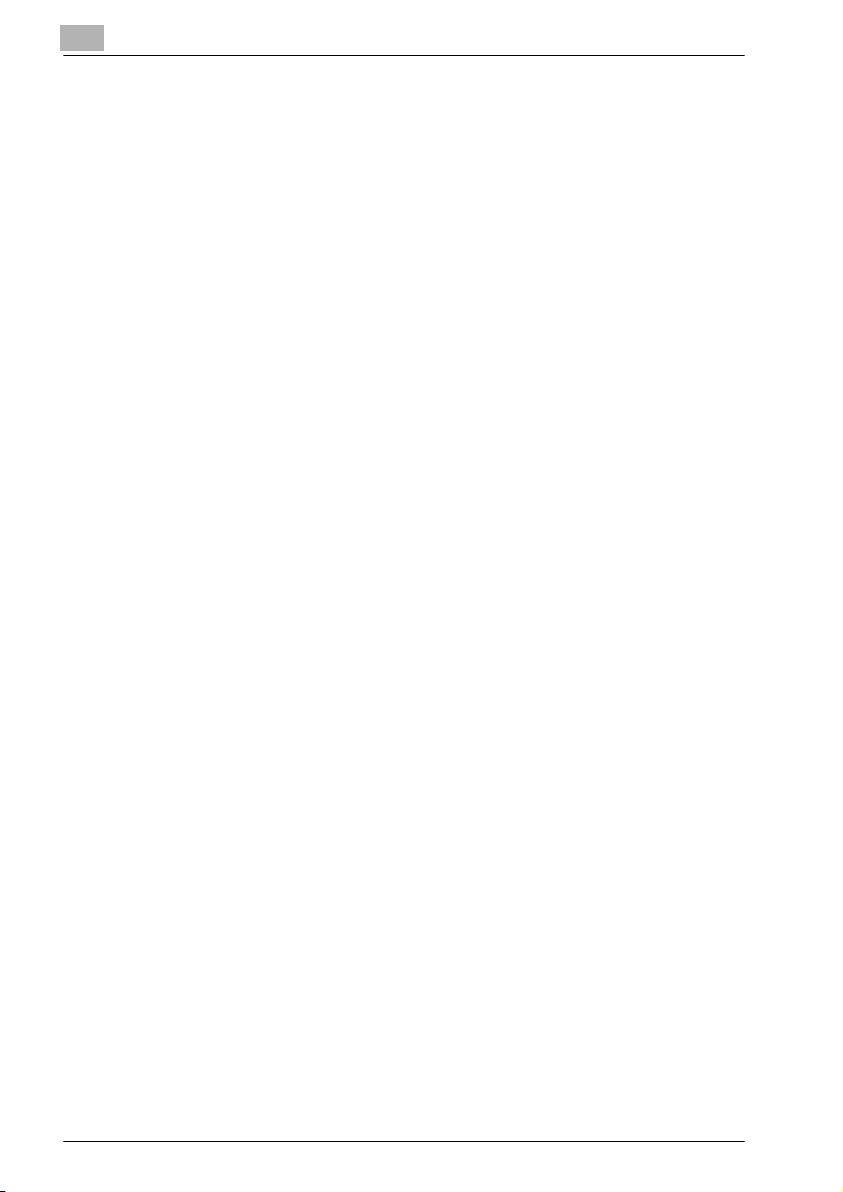
2000/XP/Server 2003) ...................................................................2-43
Vorgehensweise auf diesem System ............................................2-43
So konfigurieren Sie die Druckertreiber (Windows 2000/
XP/Server 2003) ............................................................................2-43
So installieren Sie das Hilfsprogramm für die Peer-to-Peer-
Druckfunktion (Windows 98/Me) ...................................................2-45
So installieren Sie das Hilfsprogramm für die Peer-to-Peer-
Druckfunktion ................................................................................2-46
So richten Sie die Druckertreiber ein (Windows 98 SE/Me) ..........2-47
IPP-Druck (Windows 2000/XP/Server 2003) .................................2-48
Vorgehensweise auf diesem System ............................................2-48
Installation des Druckertreibers ....................................................2-50
Drucken mit NetWare ....................................................................2-52
Für fernen Druckermodus mit NetWare 4.x Bindery-Emulation ...2-52
Für Druckservermodus mit NetWare 4.x Bindery- Emulation .......2-55
Für NetWare 4.x Remote Printer Mode (NDS) ..............................2-58
Für NetWare 4.x/5.x/6 Print Server Mode (NDS) ..........................2-60
Für NetWare 5.x/6 Novell Distributed Print Services (NDPS) .......2-62
So geben Sie die Einstellungen für einen Client (Windows) bei
Verwendung eines NetWare-Servers ............................................2-64
Drucken mit Macintosh .................................................................2-65
Vorgehensweise auf diesem System ............................................2-65
So geben Sie die Einstellungen für einen Macintosh ein ..............2-67
Für Mac OS X ................................................................................2-67
Für Mac OS 9.2 .............................................................................2-68
3 Konfigurieren der Druckertreibereinstellungen
3.1 Festlegen der Druckfunktionen ........................................................3-3
Unter Windows ...............................................................................3-3
So zeigen Sie das Dialogfeld für die Druckertreibereinrichtung an 3-3
Für Macintosh .................................................................................3-4
3.2 Einrichten des PCL-Treibers ............................................................3-5
Auswählen eines Druckers ..............................................................3-5
Einrichtung ......................................................................................3-6
Gemeinsame Einstellungen ............................................................3-6
Eingabe der Einstellungen auf der Registerkarte Einstellung .......3-10
Anpassen der Druckausgabe an das Papierformat ......................3-10
Festlegen eines benutzerdefinierten Formats ...............................3-11
Auswahl der Papierzufuhr .............................................................3-12
So weisen Sie einen Papiertyp einem Papiermagazin zu .............3-12
So wählen Sie zweiseitigen Druck bzw. Broschürendruck aus ....3-14
Drucken mehrerer Seiten auf einem Blatt (N auf 1) ......................3-15
Festlegen des Heftrands ...............................................................3-16
Heften ...........................................................................................3-17
Lochen ..........................................................................................3-17
x-12 C250P
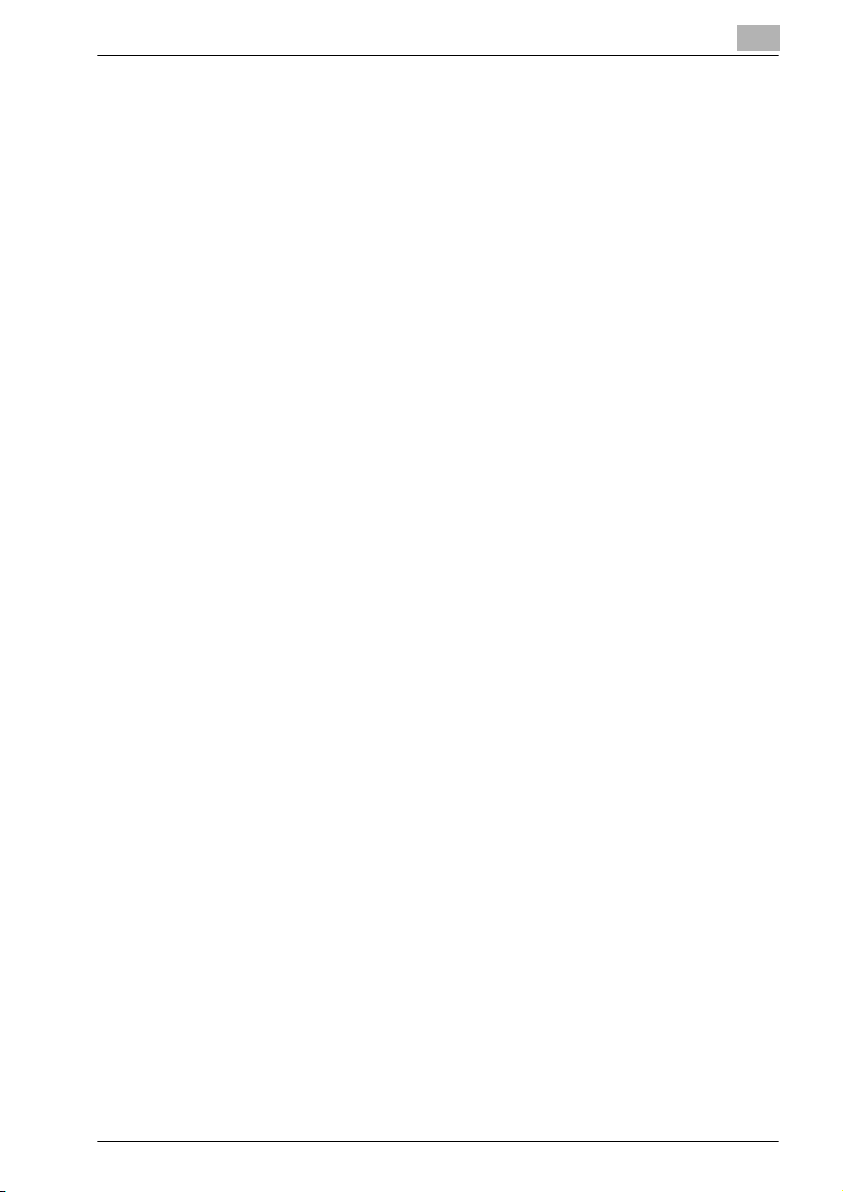
Auswahl der Ausgabemethode .................................................... 3-18
Eingabe von Einstellungen für Kostenstellenzähler E.K.C.
(Volumenverfolgung) .................................................................... 3-21
Eingabe der Einstellungen auf der Registerkarte Einstellungen
pro Seite ....................................................................................... 3-23
Drucken von Dokumenten mit vorderem/hinterem Deckblatt ..... 3-23
Drucken mehrerer Seiten ............................................................. 3-23
Einstellungen pro Seite ................................................................ 3-24
Eingabe der Einstellungen auf der Registerkarte Overlay ............ 3-25
Kombiniertes Drucken mehrerer Originaldokumente (Overlay) .... 3-25
Bearbeiten von Formularen .......................................................... 3-27
Eingabe der Einstellungen auf der Registerkarte Wasserzeichen 3-29
Drucken eines Wasserzeichens ................................................... 3-29
Bearbeiten eines Wasserzeichens ............................................... 3-30
Drucken der Dokumentnummer ................................................... 3-31
Eingabe der Einstellungen auf der Registerkarte Qualität ........... 3-32
Angabe von Einstellungen ............................................................ 3-33
Eingabe der Einstellungen auf der Registerkarte Schriftart ......... 3-34
So ersetzen Sie Schriften ............................................................. 3-34
Eingabe der Einstellungen auf der Registerkarte Option ............. 3-35
Auswählen von Optionen ............................................................. 3-36
Speichern der Treibereinstellungen ............................................. 3-37
So speichern Sie die Treibereinstellungen ................................... 3-37
So zeigen Sie die Einstellungen an .............................................. 3-39
Löschen der Einstellungen ........................................................... 3-39
3.3 Einrichtung des PostScript-Treibers (Windows) ......................... 3-40
Auswählen eines Druckers ........................................................... 3-40
Einrichtung ................................................................................... 3-42
Gemeinsame Einstellungen .......................................................... 3-42
Eingabe der Einstellungen auf der Registerkarte Einstellung ...... 3-48
Anpassen der Druckausgabe an das Papierformat ..................... 3-48
So speichern Sie benutzerdefinierte Formate .............................. 3-49
Auswahl der Ausgabemethode .................................................... 3-50
Eingabe von Einstellungen für Kostenstellenzähler E.K.C.
(Volumenverfolgung) .................................................................... 3-53
Eingabe der Einstellungen auf der Registerkarte Layout ............. 3-55
Drucken mehrerer Seiten auf einem Blatt (N auf 1) ...................... 3-56
So drucken Sie zweiseitig ............................................................ 3-57
Festlegen des Heftrands .............................................................. 3-57
Heften ........................................................................................... 3-58
Lochen ......................................................................................... 3-59
Eingabe der Einstellungen auf der Registerkarte Einstellungen
pro Seite ....................................................................................... 3-60
Drucken von Dokumenten mit vorderem/hinterem Deckblatt ..... 3-60
Eingabe der Einstellungen auf der Registerkarte Wasserzeichen 3-61
Drucken eines Wasserzeichens ................................................... 3-61
C250P x-13
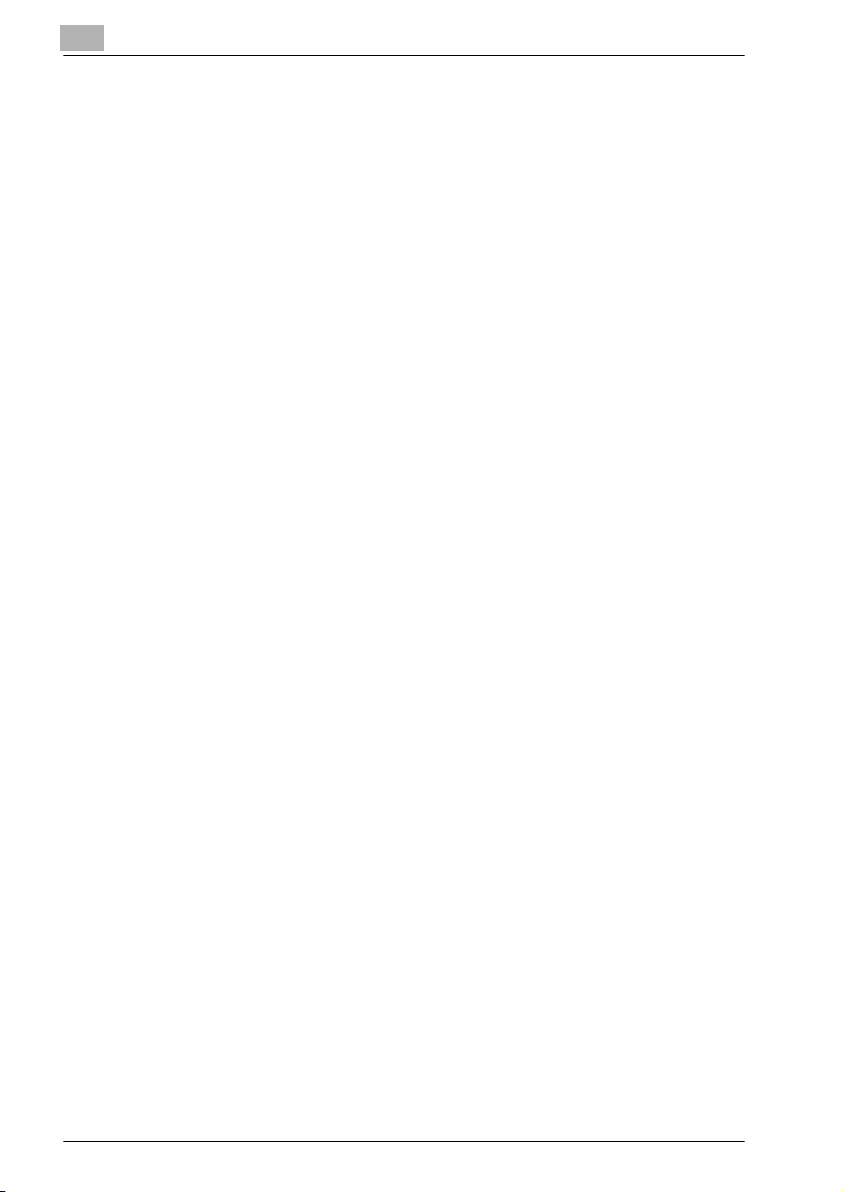
Bearbeiten eines Wasserzeichens ................................................3-62
Eingabe der Einstellungen auf der Registerkarte Qualität ............3-64
Angabe von Einstellungen ............................................................3-65
Font Settings .................................................................................3-65
Eingabe der Einstellungen auf der Registerkarte Option ..............3-66
Angabe von Einstellungen ............................................................3-67
Speichern der Treibereinstellungen ..............................................3-68
So speichern Sie die Treibereinstellungen ....................................3-68
So zeigen Sie die Einstellungen an ...............................................3-70
Ändern der Einstellungen ..............................................................3-70
3.4 Einrichtung des PPD-Treibers (Mac OS 9.2) .................................3-71
Einrichtung ....................................................................................3-71
Seiteneinstellungsdialog ...............................................................3-71
Druckdialogfeld .............................................................................3-73
Seiteneinrichtung ..........................................................................3-76
Grundeinstellungen (Seitenattribute) ............................................3-76
Custom Page Sizes .......................................................................3-78
PostScript Optionen .....................................................................3-79
Druck .............................................................................................3-80
Grundeinstellungen (Allgemein) ....................................................3-80
So drucken Sie mehrere Seiten auf eine Seite (Layout) ................3-82
Druckerspezifische Optionen (Ausgabeoptionen 1 bis 4) .............3-83
Einstellungsoptionen .....................................................................3-86
Angabe von Einstellungen ............................................................3-86
3.5 Einrichtung des PPD-Treibers (Mac OS X) ....................................3-88
Einrichtung ....................................................................................3-88
Seiteneinstellungsdialog ...............................................................3-88
Druckdialogfeld .............................................................................3-90
Seiteneinrichtung ..........................................................................3-93
Grundeinstellungen (Seitenattribute) ............................................3-93
Benutzerdefiniertes Format ..........................................................3-94
Druck .............................................................................................3-96
Grundeinstellungen (Kopien & Seiten) ..........................................3-96
So drucken Sie mehrerer Seiten auf eine Seite (Layout) ..............3-98
Papiereinzug .................................................................................3-99
Sicherheit ....................................................................................3-100
Ausgabe ......................................................................................3-102
Qualität ........................................................................................3-104
Einrichtung ..................................................................................3-106
Einstellungsoptionen ...................................................................3-107
Angabe von Einstellungen ..........................................................3-107
Speichern der Treibereinstellungen ............................................3-109
So speichern Sie die Treibereinstellungen ..................................3-109
So zeigen Sie die Einstellungen an .............................................3-110
Ändern der Einstellungen ............................................................3-110
x-14 C250P
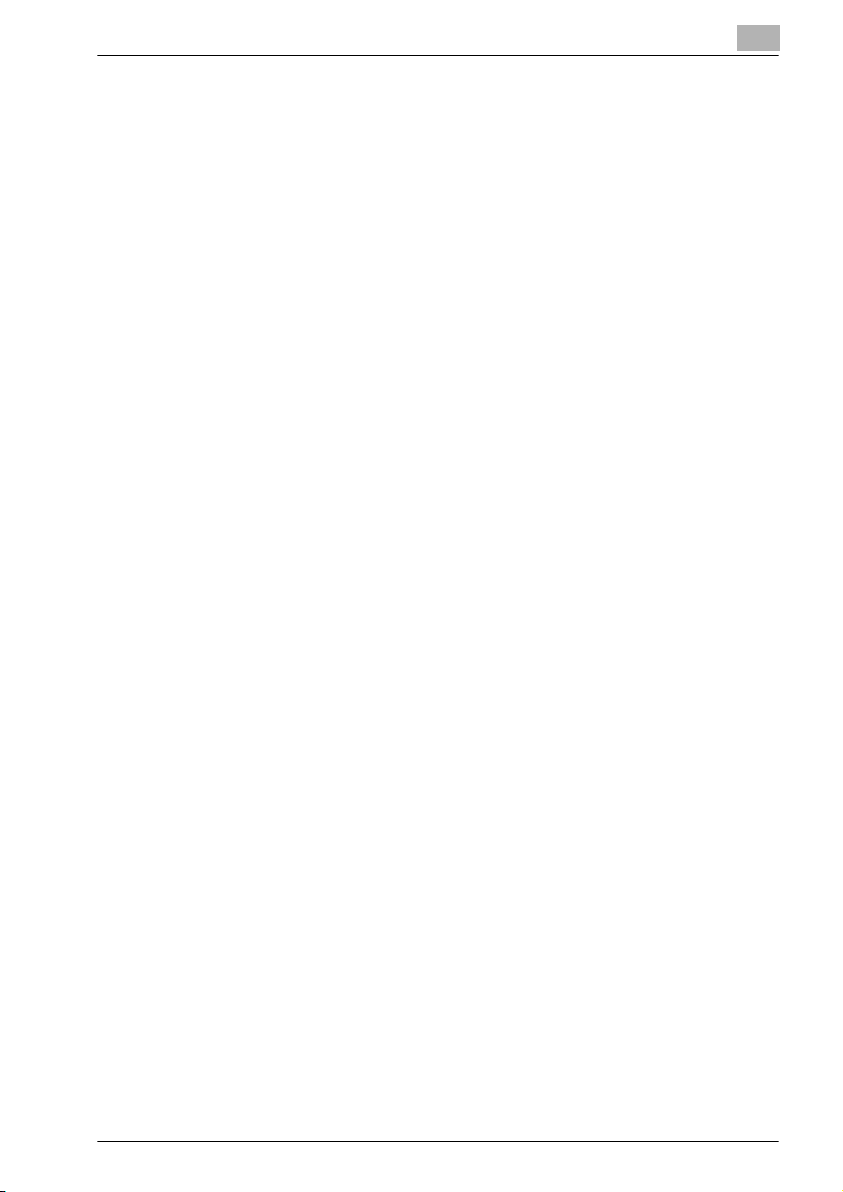
4 Bedienfeldeinstellungen
4.1 Bedienfeld ......................................................................................... 4-3
Tasten ............................................................................................ 4-3
Grundlegende Funktionen .............................................................. 4-4
Grundlegende Funktionen .............................................................. 4-4
Ruhezustand .................................................................................. 4-6
Administratorkennwort ................................................................... 4-8
4.2 Überblick über die Bedienerprogramm-Einstellungen ............... 4-10
Einstellungsmenü ......................................................................... 4-10
4.3 Optionen .......................................................................................... 4-23
Jobfunktion .................................................................................. 4-23
Papierfach .................................................................................... 4-24
Bedienereinstellungen .................................................................. 4-25
Administrator-Einstellungen (“Admin. Einst.”) .............................. 4-31
HDD formatieren .......................................................................... 4-35
Alles überschr. ............................................................................. 4-35
Temp. überschr. ........................................................................... 4-35
Überschreibprio. Verschlüsselung ............................................... 4-36
Verschlüss.-Code ......................................................................... 4-37
5 Einlegen von Papier
5.1 Papierformat ..................................................................................... 5-3
Mögliche Papierformate ................................................................. 5-3
Papierarten und -kapazitäten ......................................................... 5-5
Spezialpapier ................................................................................. 5-6
Vorsichtsmaßnahmen für Papier .................................................... 5-8
Papierlagerung ............................................................................... 5-8
Druckbereich .................................................................................. 5-9
Automatische Kassettenumschaltung ........................................... 5-9
Reihenfolge für das Auswählen der Papierkassetten .................. 5-10
5.2 Einlegen von Papier ........................................................................ 5-11
Einlegen von Papier in Kassette 1 ............................................... 5-11
So legen Sie Papier ein (Kassette 1) ............................................ 5-11
Einlegen von Papier in Kassette 2, 3 oder 4 ................................ 5-16
So legen Sie Papier ein (Kassette 2, 3 oder 4) ............................. 5-16
Einlegen von Papier in die LCT .................................................... 5-19
So legen Sie Papier ein (LCT) ...................................................... 5-19
Einlegen von Papier in die Stapelanlage/den Spezialeinzug ....... 5-22
So legen Sie Papier ein (Stapelanlage/Spezialeinzug) ................. 5-22
C250P x-15
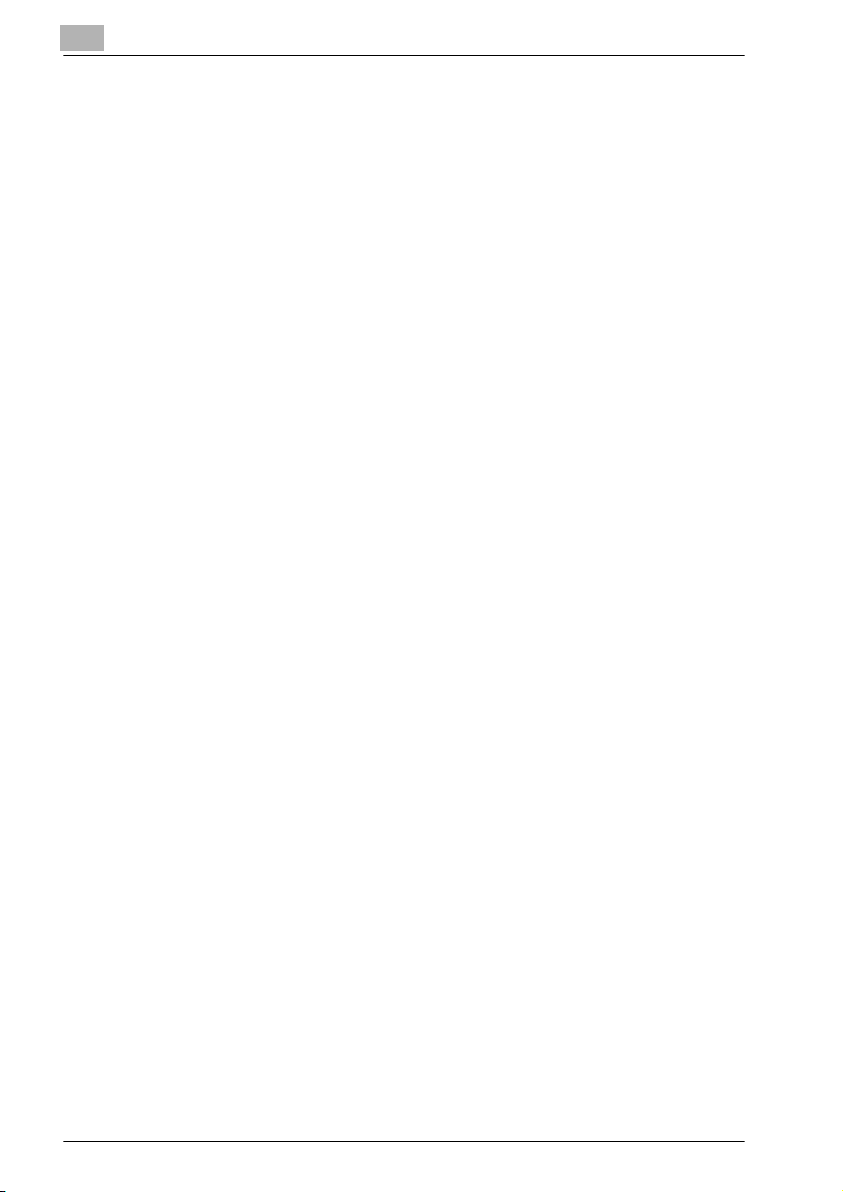
5.3 Festlegen von Ausgabeeinstellungen ............................................5-27
Heften von Ausdrucken (Hefteinstellungen) ..................................5-27
Lochen von Ausdrucken (Locheinstellungen) ...............................5-29
Auswählen einer Mittenheftung ....................................................5-30
6 Austauschen von Verbrauchsmaterialien
6.1 Ersetzen der Tonerkartusche ...........................................................6-3
So ersetzen Sie eine Tonerkartusche .............................................6-5
6.2 Ersetzen der Heftklammern ..............................................................6-8
Ersetzen des Heftklammermagazins beim Broschürenfinisher
FS-501 ............................................................................................6-9
Ersetzen des Heftklammermagazins beim Broschürenfinisher
FS-603 ..........................................................................................6-12
6.3 Austauschen des Resttonerbehälters ...........................................6-16
So tauschen Sie den Resttonerbehälter aus ................................6-17
7 Wartung
7.1 Reinigung ...........................................................................................7-3
Gehäuse ..........................................................................................7-3
Bedienfeld .......................................................................................7-3
Papiereinzugsrolle ...........................................................................7-4
Elektrostatischer Koronadraht ........................................................7-4
Druckkopf .......................................................................................7-5
Leeren der Abfallbehälter ................................................................7-6
Leeren des Locherabfallbehälters im Heft-/Lochfinisher FS-603 ...7-7
7.2 Die Meldung “Zeit für vorb. Wartung” .............................................7-8
8 Erkennen und Beheben von Störungen
8.1 Die Meldung “Störung” wird angezeigt (KD anrufen) ....................8-3
So bereiten Sie einen Anruf beim Kundendienst vor ......................8-3
8.2 Die Meldung “Fehleinzug bei” wird angezeigt ................................8-4
Papierstau-Anzeigen .......................................................................8-5
So beheben Sie einen Papierstau in der Stapelanlage/im
Spezialeinzug ..................................................................................8-6
So beheben Sie einen Papierstau in der automatischen
Duplexeinheit ..................................................................................8-7
So beheben Sie einen Papierstau in Kassette 1 .............................8-8
So beheben Sie einen Papierstau in Kassette 2 .............................8-9
So beheben Sie einen Papierstau in Kassette 3 oder 4 ................8-10
So beheben Sie einen Papierstau in der LCT ..............................8-11
So beheben Sie einen Papierstau in der rechten Klappe .............8-12
So beheben Sie einen Papierstau in der Fixiereinheit ..................8-15
x-16 C250P
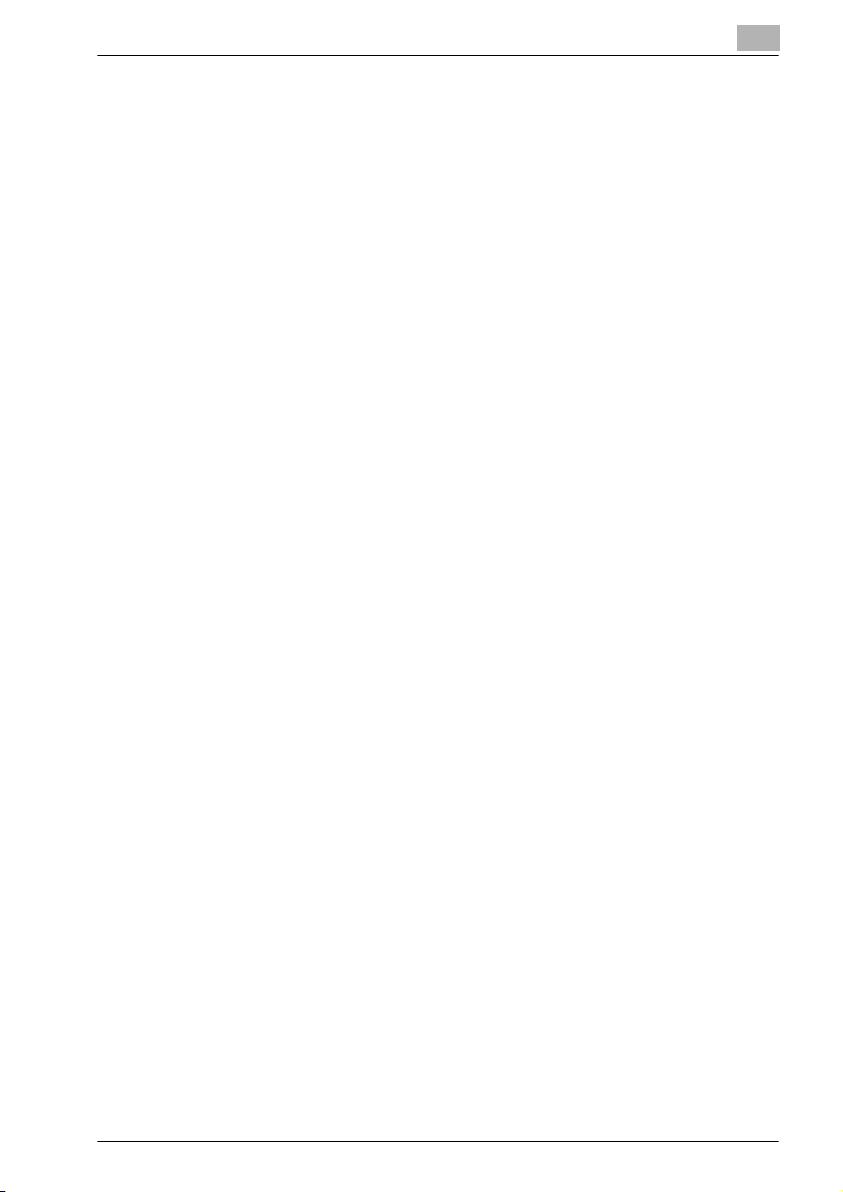
So beheben Sie einen Papierstau im Broschürenfinisher FS-501 8-19
So beheben Sie einen Papierstau im Broschürenfinisher FS-603 8-23
8.3 Die Meldung “Papier auffüllen” wird angezeigt ........................... 8-27
So füllen Sie Papier auf ................................................................ 8-27
8.4 Beheben eines Heftklammerstaus ................................................ 8-28
Beheben eines Heftklammerstaus im Broschürenfinisher
FS-501 ......................................................................................... 8-28
Beheben eines Heftklammerstaus im Broschürenfinisher
FS-603 ......................................................................................... 8-30
8.5 Die Meldung “LD fast erreicht” wird angezeigt ........................... 8-35
8.6 Fehlerbehebung auf einen Blick .................................................... 8-36
Haupteinheit ................................................................................. 8-36
Finisher ......................................................................................... 8-37
Druckertreiber .............................................................................. 8-38
8.7 Wichtige Meldungen und zugehörige Maßnahmen ..................... 8-42
9 Weitere Einstellungen
9.1 Über PageScope Web Connection ................................................. 9-3
Zugriff auf PageScope Web Connection ....................................... 9-3
Seitenstruktur ................................................................................. 9-4
Administratormodus ....................................................................... 9-6
Anmelden für den Administratormodus ......................................... 9-6
Webbrowser-Cache ....................................................................... 9-8
Im Internet Explorer ........................................................................ 9-8
In Netscape .................................................................................... 9-8
Benutzermodus .............................................................................. 9-9
Administratormodus ..................................................................... 9-13
Basisbetrieb ................................................................................. 9-13
9.2 Arbeiten mit Boxen ......................................................................... 9-17
Verfügbare Parameter .................................................................. 9-17
So legen Sie einen Benutzer an ................................................... 9-18
User Box Delete ........................................................................... 9-20
Postfachkennwort rücksetzen ...................................................... 9-21
Administratoreinstellungen für Postfächer ................................... 9-21
9.3 Verwalten von Druckjobs ............................................................... 9-22
Angabe von Druckauftragsfunktionen ......................................... 9-22
Speichern von Jobs ..................................................................... 9-25
Abrufen eines Jobs ...................................................................... 9-25
Drucken bei aktivierter Volumenverfolgung ................................. 9-29
So führen Sie die Einrichtung durch (Windows) ........................... 9-30
So führen Sie die Einrichtung durch (Mac OS X) ......................... 9-31
Druckaufträge unter PageScope Web Connection abwickeln ..... 9-32
C250P x-17
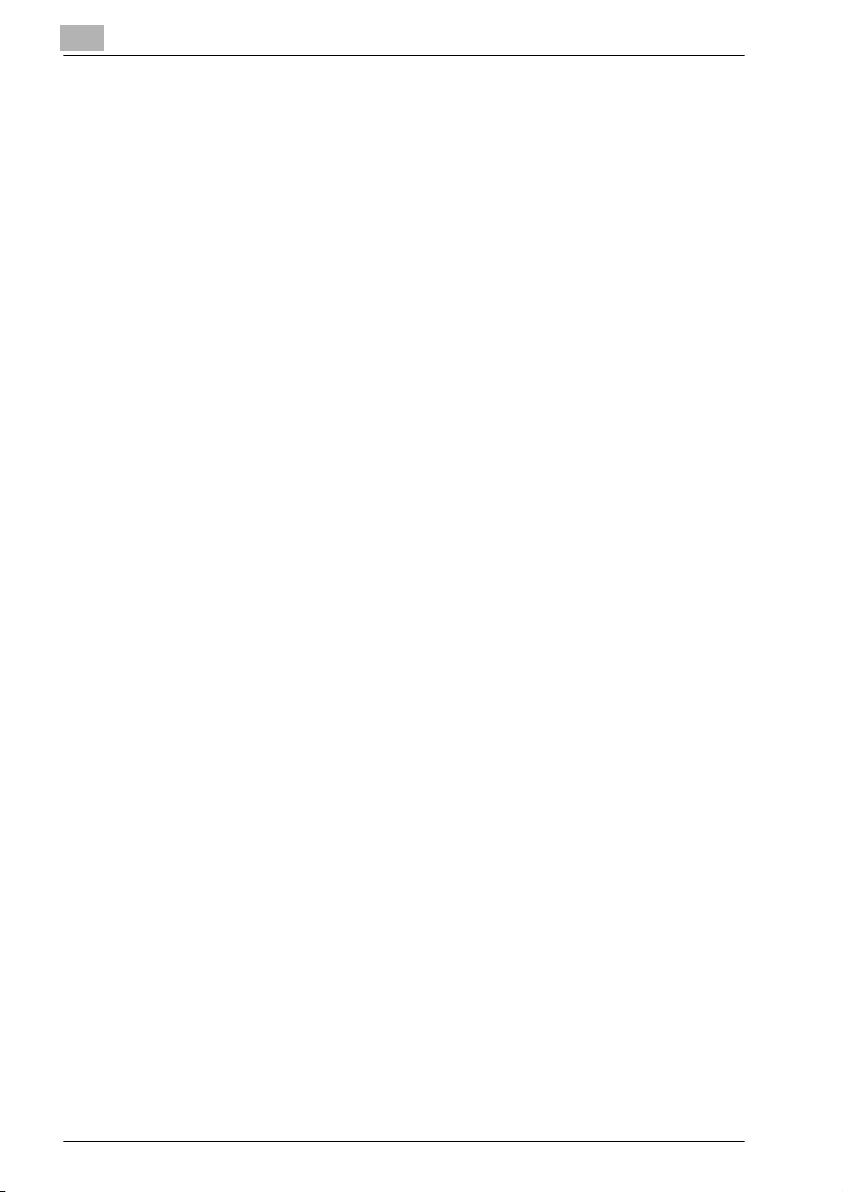
10 Anhang
10.1 Technische Daten ............................................................................10-3
bizhub C250P ...............................................................................10-3
Technische Daten des Zubehörs ..................................................10-6
Automatische Duplexeinheit AD-503 ............................................10-6
Papiereinzugseinheit PC-103 .......................................................10-6
Papiereinzugseinheit PC-203 .......................................................10-6
Papiereinzugseinheit PC-403 .......................................................10-7
Broschürenfinisher FS-603 ...........................................................10-7
Loch-Einheit PK-501 .....................................................................10-8
Broschürenfinisher FS-501 ...........................................................10-9
Separationstray JS-601 ..............................................................10-10
10.2 Konfigurationsseite .......................................................................10-11
10.3 Liste der Schriftarten ....................................................................10-12
PCL-Schriftartenliste (PCL Fontliste) ..........................................10-12
PS-Schriftartliste .........................................................................10-13
10.4 Testseite .........................................................................................10-14
10.5 Glossar ...........................................................................................10-15
10.6 Index ...............................................................................................10-20
x-18 C250P
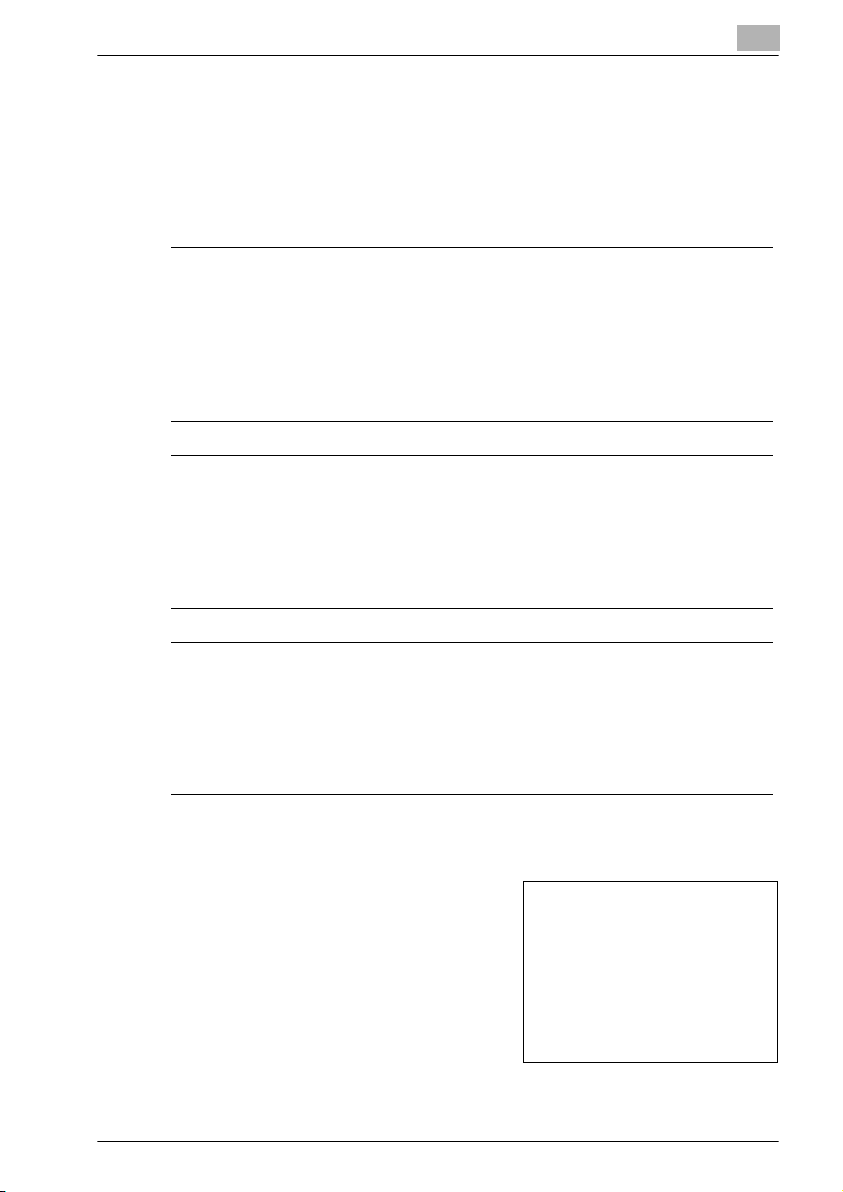
Konventionen
Nachfolgend werden die in dieser Bedienungsanleitung verwendeten Kennzeichnungen und Textformate beschrieben.
Sicherheitshinweise
6 GEFAHR
Werden auf diese Weise gekennzeichnete Anweisungen nicht beachtet,
kann dies zu tödlichen oder lebensgefährlichen Verletzungen durch
Stromschlag führen.
% Berücksichtigen Sie alle Gefahrenquellen, um Verletzungen zu vermei-
den.
7 WARNUNG
Werden auf diese Weise gekennzeichnete Anweisungen nicht beachtet,
kann dies zu schweren Personen- oder Sachschäden führen.
% Beachten Sie alle Warnungen, um Verletzungen zu vermeiden und eine
sichere Verwendung des Systems sicherzustellen.
7 VORSICHT
Werden auf diese Weise gekennzeichnete Anweisungen nicht beachtet,
kann dies zu Personen- oder Sachschäden führen.
% Beachten Sie alle Warnungen, um Verletzungen zu vermeiden und eine
sichere Verwendung des Systems sicherzustellen.
Verfahrensabläufe und Arbeitsschritte
1 Die in dieser Form formatierte Zahl 1
zeigt den ersten Schritt einer
Reihe von Maßnahmen an.
Eine hier eingefügte Abbildung
2 Nachfolgende, wie hier formatierte
Zahlen kennzeichnen nachfolgende
Schritte in einer Reihe von Maßnahmen.
C250P x-19
zeigt, welche Bedienschritte
auszuführen sind.
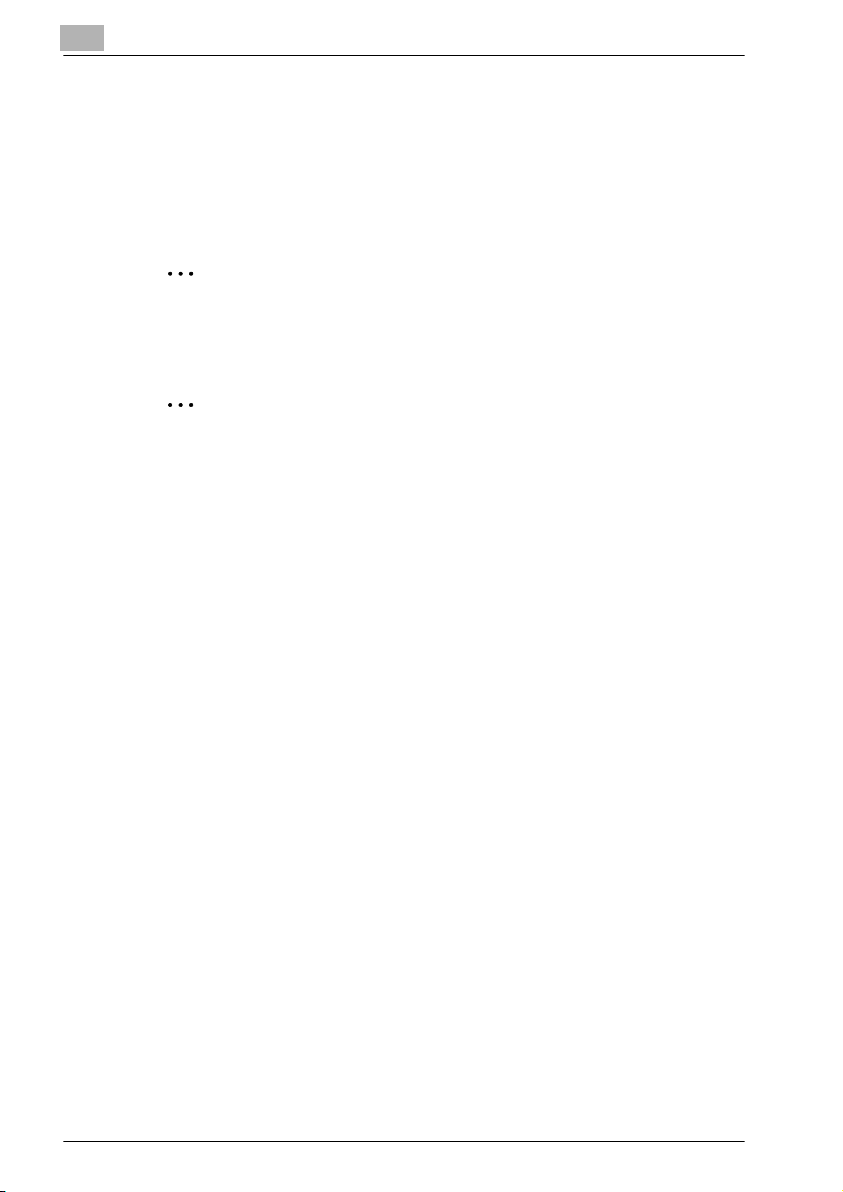
Auf diese Weise formatierter Text bietet zusätzliche Hilfe.
?
% Auf diese Weise formatierter Text beschreibt die Maßnahme, durch
die sichergestellt wird, dass die gewünschten Ergebnisse erzielt
werden.
Tipps
2
Hinweis
Auf diese Weise hervorgehobener Text enthält nützliche Informationen
und Tipps zur sicheren Systemnutzung.
2
Vorsichtsmaßnahme
Auf diese Weise hervorgehobenen Text sollte man sich gut merken.
!
Details
Auf diese Weise hervorgehobener Text enthält Hinweise auf Detailinformationen.
Besondere Texthervorhebungen
Taste [Stopp]
Die Namen von Tasten auf dem Bedienfeld werden wie oben gezeigt dargestellt.
SYSTEMEINSTELLUNGEN
Display-Texte werden wie oben dargestellt angegeben.
x-20 C250P
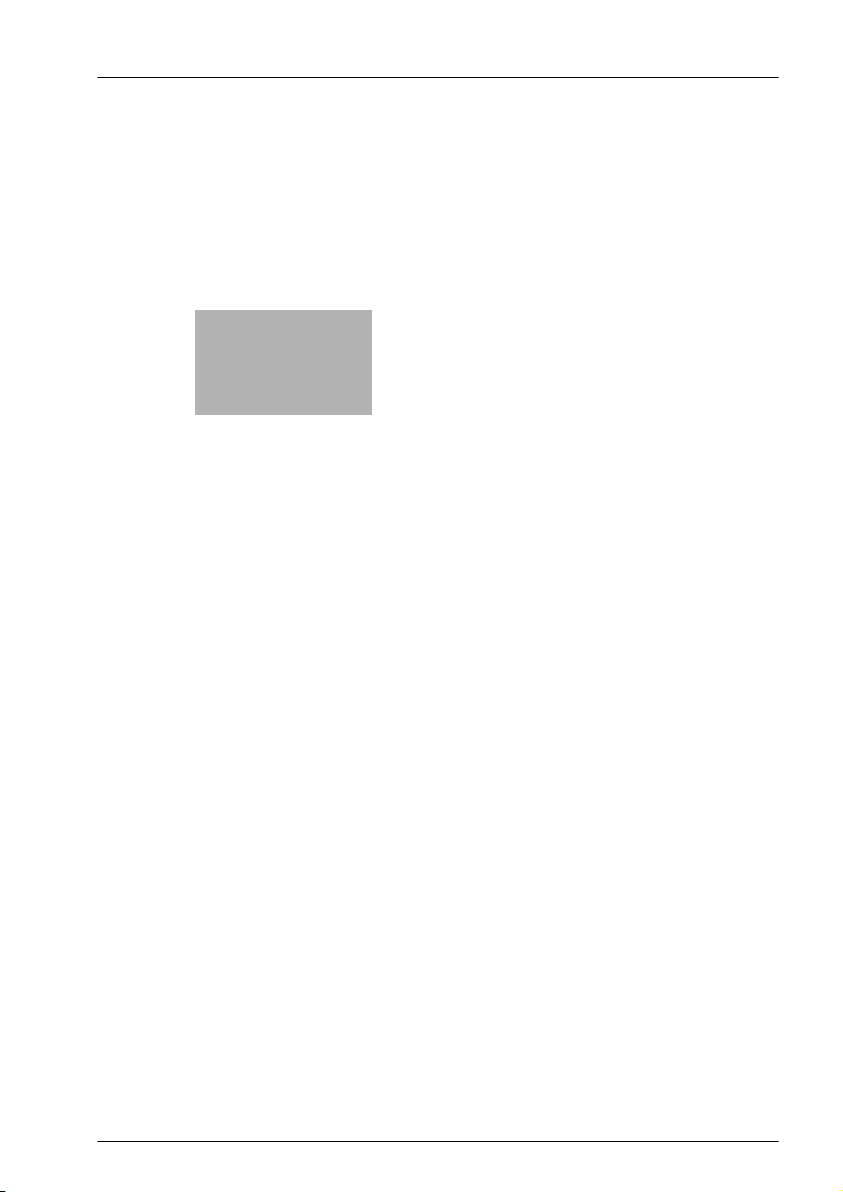
1
Vorsichtsmaßnahmen für
Installation und Betrieb
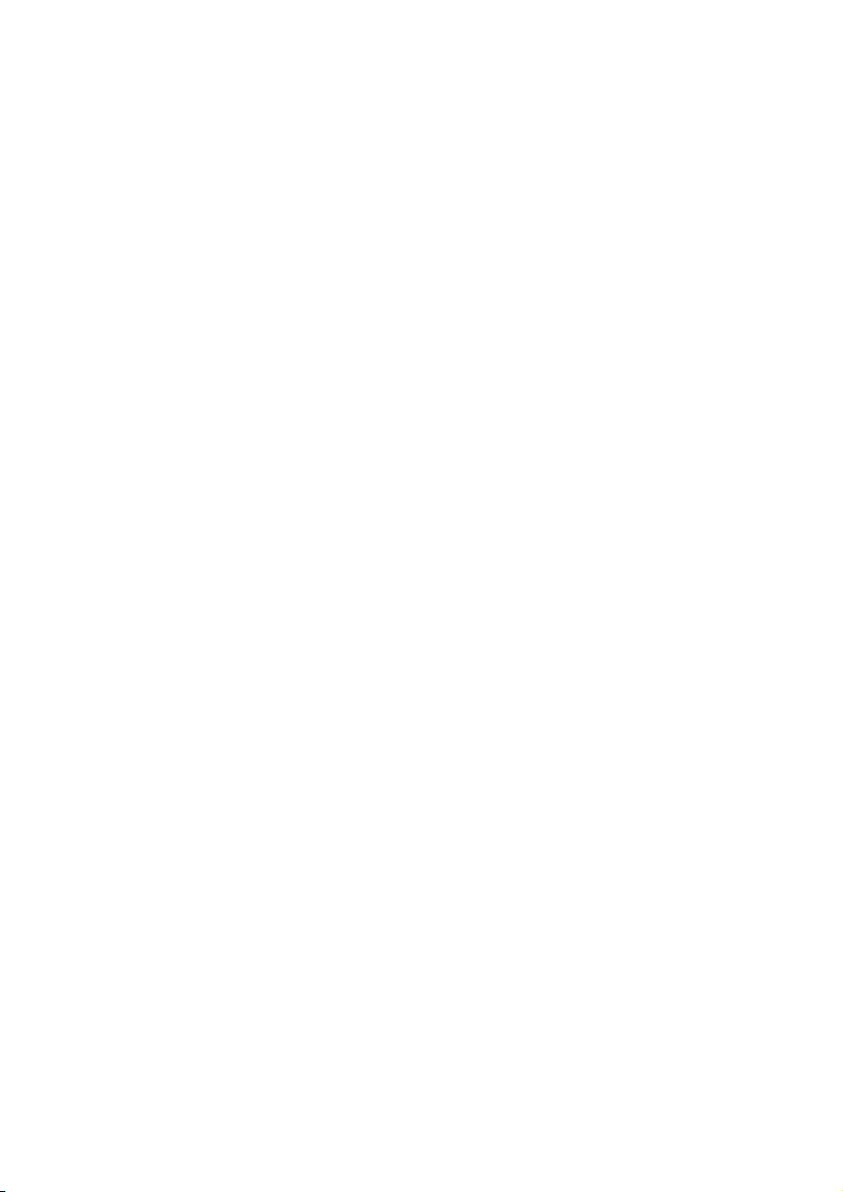
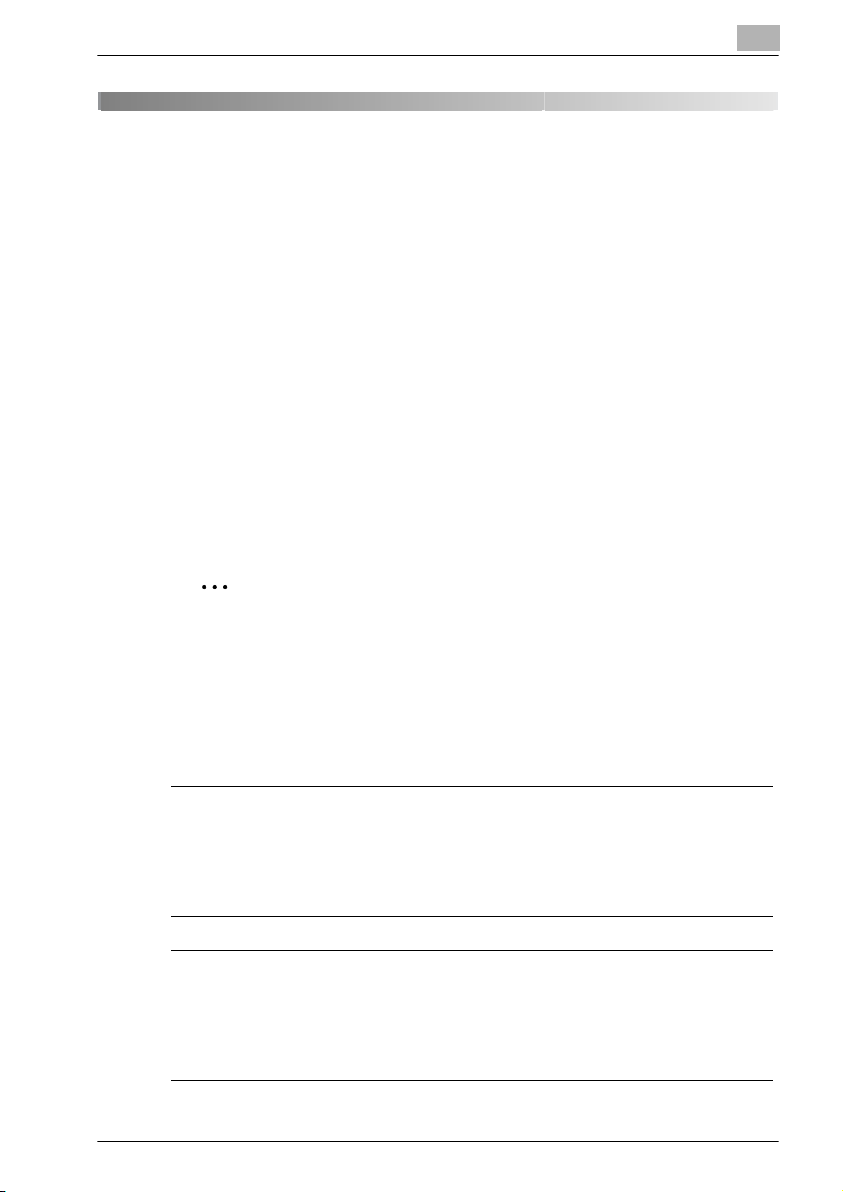
Vorsichtsmaßnahmen für Installation und Betrieb
1 Vorsichtsmaßnahmen für Installation
und Betrieb
1.1 Sicherheitshinweise
Dieser Abschnitt enthält detaillierte Anweisungen für den Betrieb und die
Wartung dieses Systems. Um eine optimale Nutzung dieses Systems zu
gewährleisten, sollten alle Anwender die Anweisungen in dieser Bedienungsanleitung sorgfältig durchlesen und befolgen.
Bitte lesen Sie den folgenden Abschnitt, bevor Sie das System an das
Stromnetz anschließen. Er enthält wichtige Informationen zur Bedienersicherheit und zum Vermeiden von Problemen mit dem System.
Bewahren Sie diese Bedienungsanleitung immer griffbereit in der Nähe des
Systems auf.
Beachten Sie unbedingt alle Sicherheitshinweise in den einzelnen Abschnitten dieses Handbuchs.
2
Hinweis
Dieser Abschnitt kann Informationen enthalten, die sich nicht auf das
erworbene Produkt beziehen.
1
Symbole “Warnung” und “Achtung”
Die folgenden Symbole auf den Warnungsaufklebern bzw. in diesem Handbuch geben den Grad der einzelnen Sicherheitswarnungen an.
7 WARNUNG
Das Missachten dieser Warnungen kann zu schweren Verletzungen
oder sogar zum Tod führen.
% Beachten Sie unbedingt diese Sicherheitsratschläge.
7 VORSICHT
Das Missachten dieser Sicherheitsratschläge kann zu Personen- oder
Sachschäden führen.
% Beachten Sie unbedingt diese Sicherheitsratschläge.
C250P 1-3
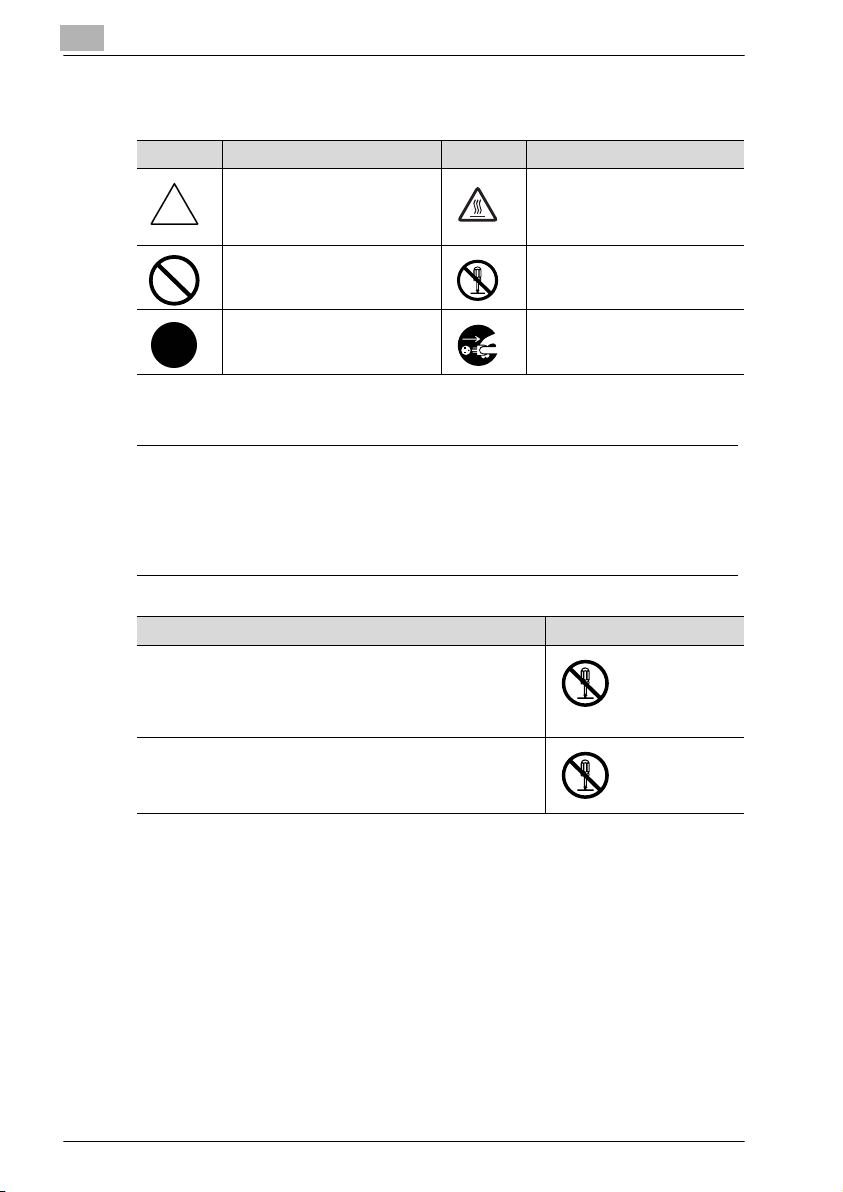
1
Vorsichtsmaßnahmen für Installation und Betrieb
Bedeutung von Symbolen
Symbol Bedeutung Beispiele Bedeutung
Ein Dreieck weist auf eine Gefahr
hin, bezüglich derer Sie entsprechende Vorsichtsmaßnahmen
ergreifen sollten.
Ein Schrägstrich kennzeichnet
eine unzulässige Maßnahme.
Ein schwarzer Kreis kennzeichnet eine unbedingt erforderliche
Maßnahme.
Dieses Symbol warnt vor Verbrennungsgefahren.
Dieses Symbol warnt Sie davor,
das System auseinander zu bauen.
Dieses Symbol zeigt an, dass Sie
das Netzkabel ausstecken müssen.
Demontage und Umbauten
7 WARNUNG
Das Missachten dieser Warnungen kann zu schweren Verletzungen
oder sogar zum Tod führen.
% Beachten Sie unbedingt diese Sicherheitsratschläge.
WARNUNG Symbol
• Versuchen Sie nicht, die Abdeckungen und gesicherten
Klappen zu entfernen, die am System angebracht sind. Einige Systeme enthalten unter Hochspannung stehende Teile
oder Lasermechanismen, die Stromschläge oder Blindheit
verursachen können.
• Bauen Sie das System niemals um oder auseinander. Hierbei
besteht die Gefahr eines Brandes oder Stromschlags. Ist das
System mit einem Lasermech anismus ausgestattet, kann der
Laserstrahl zu Blindheit führen.
1-4 C250P
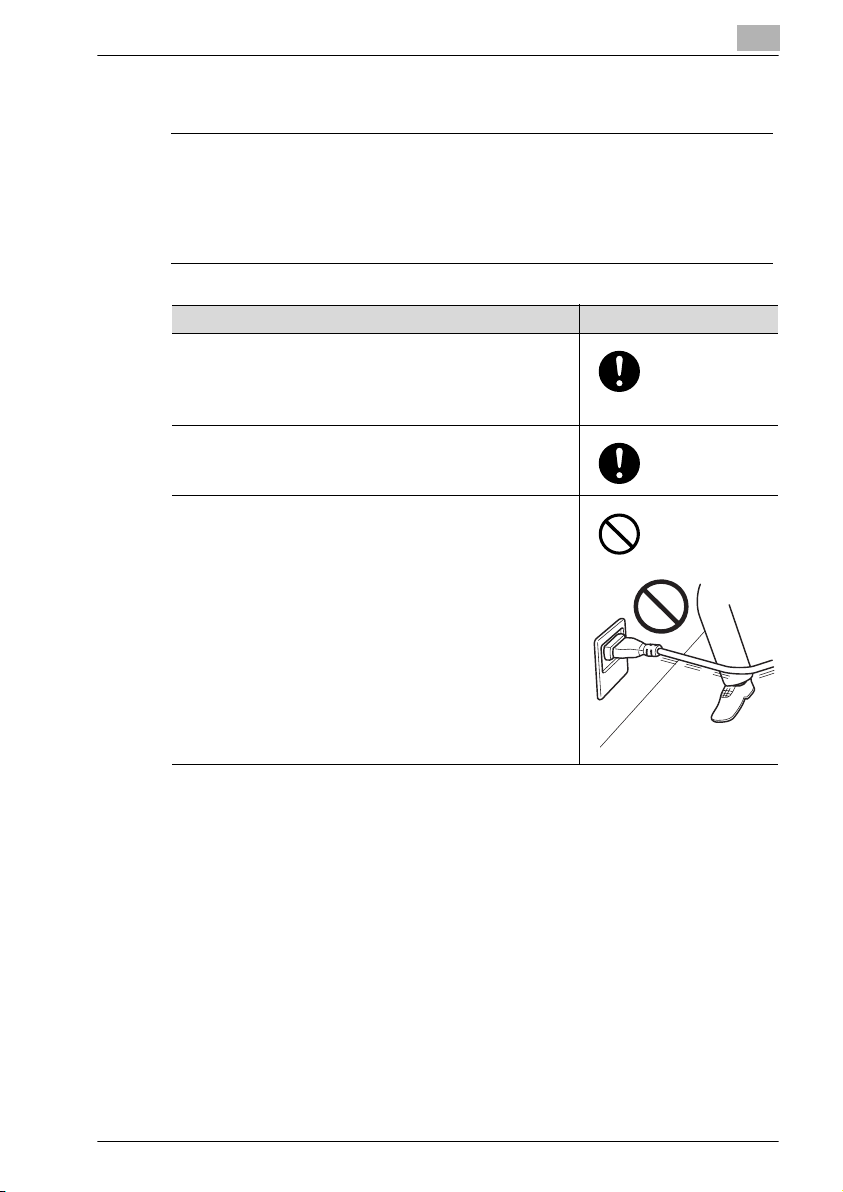
Vorsichtsmaßnahmen für Installation und Betrieb
Netzkabel
7 WARNUNG
Das Missachten dieser Warnungen kann zu schweren Verletzungen
oder sogar zum Tod führen.
% Beachten Sie unbedingt diese Sicherheitsratschläge.
WARNUNG Symbol
• Verwenden Sie nur das mitgelieferte Netzkabel. Wird kein
Netzkabel mitgeliefert, verwenden Sie nur ein Netzkabel
samt Netzstecker, das der Spezifikation für das Netzkabel
entspricht. Bei Verwendung eines anderen Kabels besteht
die Gefahr eines Brandes oder Stromschlags.
• Verwenden Sie das mitgelieferte Netzkabel nur für dieses
System und NIE für andere Produkte. Sonst besteht die
Gefahr eines Brandes oder Stromschlags.
• Achten Sie darauf, da ss das Netzkabel nicht durch Scheue rn,
Knicken, Ziehen, Hitze, schwere Gegenstände oder auf andere Art beschädigt wird. Bei Verwendung eines beschädigten Netzkabels (freiliegende Leiter, unterbrochene Leiter
usw.) besteht die Gefahr eines Brandes oder Systemschadens.
Sollte eine der obigen Bedingungen auftreten, schalten Sie
das System sofort mit dem Netzschalter aus, ziehen Sie das
Netzkabel aus der Steckdose, und wenden Sie sich an Ihren
autorisierten Servicetechniker.
1
C250P 1-5
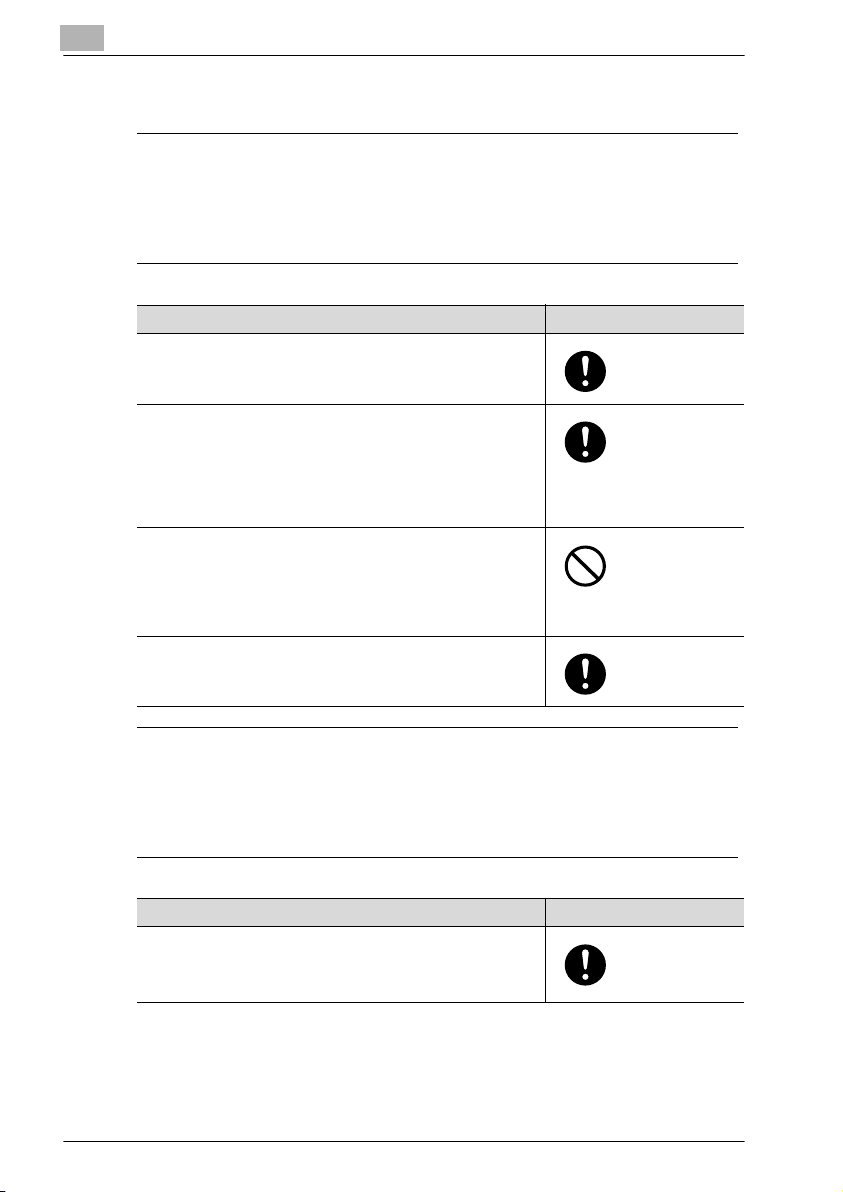
1
Vorsichtsmaßnahmen für Installation und Betrieb
Stromzufuhr
7 WARNUNG
Das Missachten dieser Warnungen kann zu schweren Verletzungen
oder sogar zum Tod führen.
% Beachten Sie unbedingt diese Sicherheitsratschläge.
WARNUNG Symbol
• Verwenden Sie nur eine Stromversorgung mit der angegebenen Spannung. An dernfalls besteht die Gefahr eines Brandes
oder Stromschlags.
• Stecken Sie den Netzstecker direkt in eine passende Wandsteckdose. Bei Verwendung eines Adapters erhält das
Produkt eine ungeeignete Stromversorgung (Spannung,
Belastbarkeit, Erdung) und es besteht die Gefahr eines
Brandes oder Stromschlags. Falls keine geeignete Wandsteckdose vorhanden ist, muss der Kunde sie von einem
qualifizierten Elektriker installieren lassen.
• Verwenden Sie grundsätzlich keine Mehrfachsteckdose und
kein Verlängerungskabel. Bei Verwendung eines Adapters
oder Verlängerungskabels besteht die Gefahr eines Brandes
oder Stromschlags.
Sollte ein Verlängerungskabel benötigt werden, wenden Sie
sich an Ihren autorisierten Servicetechniker.
• Ziehen Sie Ihren autorisierten Servicetechniker zurate, bevor
Sie andere Systeme an dieselbe Wandsteckdose anschließen. Eine Überlastung kann einen Brand auslösen.
7 VORSICHT
Das Missachten dieser Sicherheitsratschläge kann zu Personen- oder
Sachschäden führen.
% Beachten Sie unbedingt diese Sicherheitsratschläge.
ACHTUNG Symbol
• Die Wandsteckdose muss sich in der Nähe des Systems befinden und leicht zugänglich sein. Andernfalls können S ie den
Netzstecker in einem Notfall nicht aus der Steckdose herausziehen.
1-6 C250P
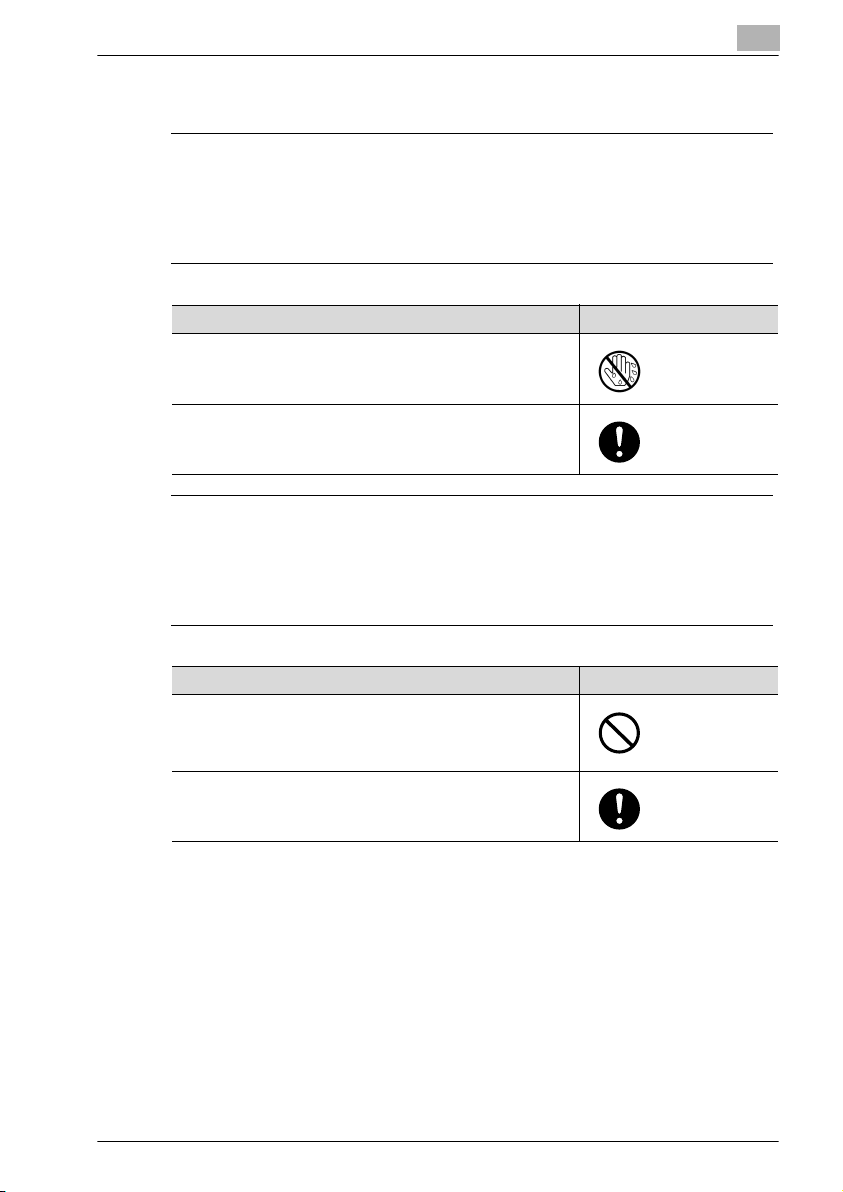
Vorsichtsmaßnahmen für Installation und Betrieb
Netzstecker
7 WARNUNG
Das Missachten dieser Warnungen kann zu schweren Verletzungen
oder sogar zum Tod führen.
% Beachten Sie unbedingt diese Sicherheitsratschläge.
WARNUNG Symbol
• Ziehen Sie den Netzstecker nie mit feuchten Händen heraus.
Es besteht die Gefahr eines Stromschlags.
• Stecken Sie den Netzstecker vollständig in die Netzsteckdose. Andernfalls besteht die Gefahr eines Brandes oder
Stromschlags.
7 VORSICHT
Das Missachten dieser Sicherheitsratschläge kann zu Personen- oder
Sachschäden führen.
% Beachten Sie unbedingt diese Sicherheitsratschläge.
1
ACHTUNG Symbol
• Zerren Sie zum Ausziehen des Steckers nicht am Netzkabel.
Sollten Sie am Kabel selbst ziehen, kann das Kabel beschädigt werden, so dass die Gefahr eines Brandes oder Stromschlags besteht.
• Ziehen Sie das Netzkabel mindestens einmal jährlich ab und
reinigen Sie den Bereich zwischen den Kontakten. Sammelt
sich zwischen den Kontakten Staub an, besteht Brandgefahr.
C250P 1-7
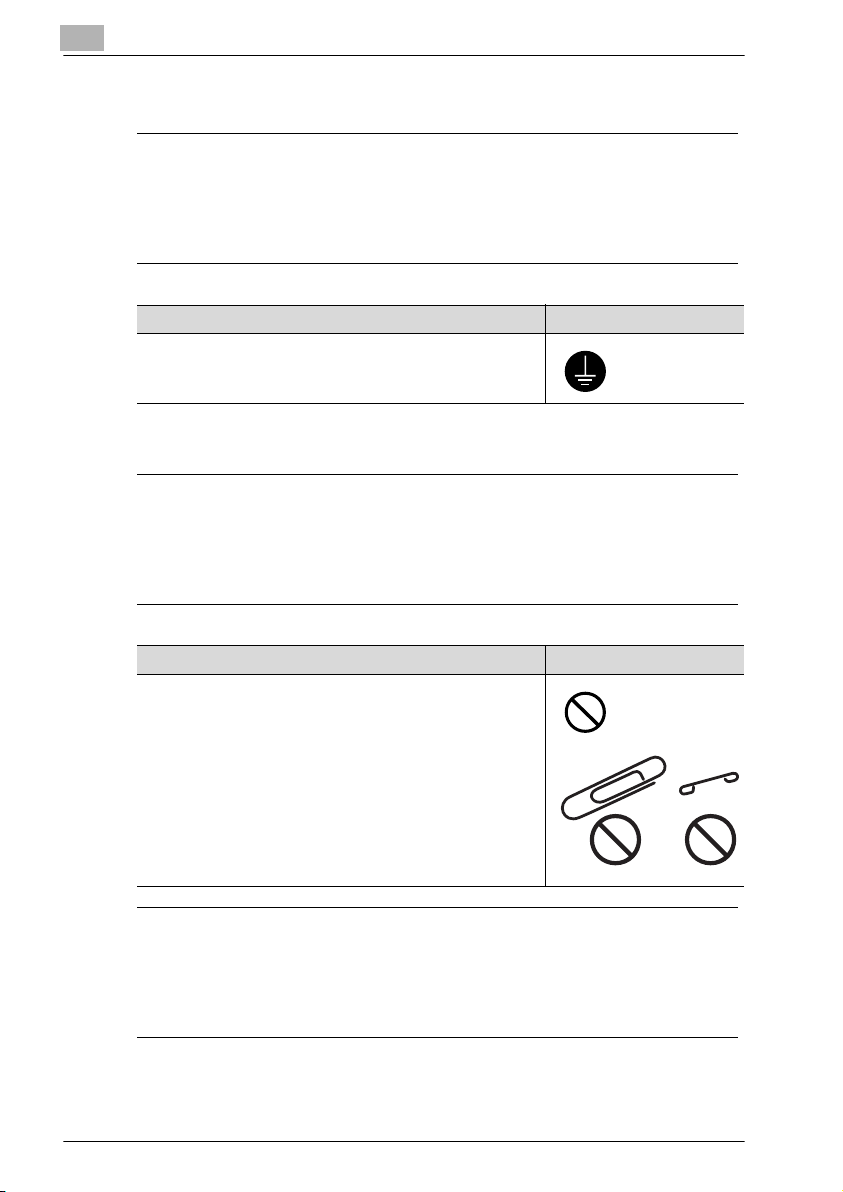
1
Vorsichtsmaßnahmen für Installation und Betrieb
Erdung
7 WARNUNG
Das Missachten dieser Warnungen kann zu schweren Verletzungen
oder sogar zum Tod führen.
% Beachten Sie unbedingt diese Sicherheitsratschläge.
WARNUNG Symbol
• Schließen Sie das Netzkabel an eine Steckdose mit Erdungskontakt an.
Installation
7 WARNUNG
Das Missachten dieser Warnungen kann zu schweren Verletzungen
oder sogar zum Tod führen.
% Beachten Sie unbedingt diese Sicherheitsratschläge.
WARNUNG Symbol
• Stellen Sie keine mit Flüssigkeiten gefüllten Gefäße, und legen Sie keine Metallklammern oder andere metallische Gegenstände auf das Sys tem. Wenn verschüttetes Wasser oder
metallene Gegenstände in das System gelangen, kann dies
zu einem Brand, Stromschlag oder Systemschaden führen.
Wenn ein Stück Metall, Wasser oder ein anderer ähnlicher
Fremdkörper in das System gelangen sollte, schalten Sie es
sofort mit dem Netzschalter aus, ziehen Sie das Netzkabel
aus der Steckdose, und wenden Sie sich an Ihren autorisierten Servicetechniker.
7 VORSICHT
Das Missachten dieser Sicherheitsratschläge kann zu Personen- oder
Sachschäden führen.
% Beachten Sie unbedingt diese Sicherheitsratschläge.
1-8 C250P
